文章目录
前言
华为云CodeArts是一款基于Serverless架构的分布式应用开发平台。它可以快速构建、部署和管理分布式应用,支持多种编程语言,包括Java、Python和Node.js等,同时提供了丰富的开发工具和API,简化了开发者的编写流程,提高了开发效率。华为云CodeArts还具有弹性伸缩、高可用、安全可靠等特点,可以满足不同场景下的应用需求。
一、华为云CodeArts产品体验
1.软件开发生产线使用流程
1.1 配置项目
1、进入控制台,选择软件开发生产线 CodeArts
控制台网址:https://console.huaweicloud.com/console/?region=cn-north-4#/home
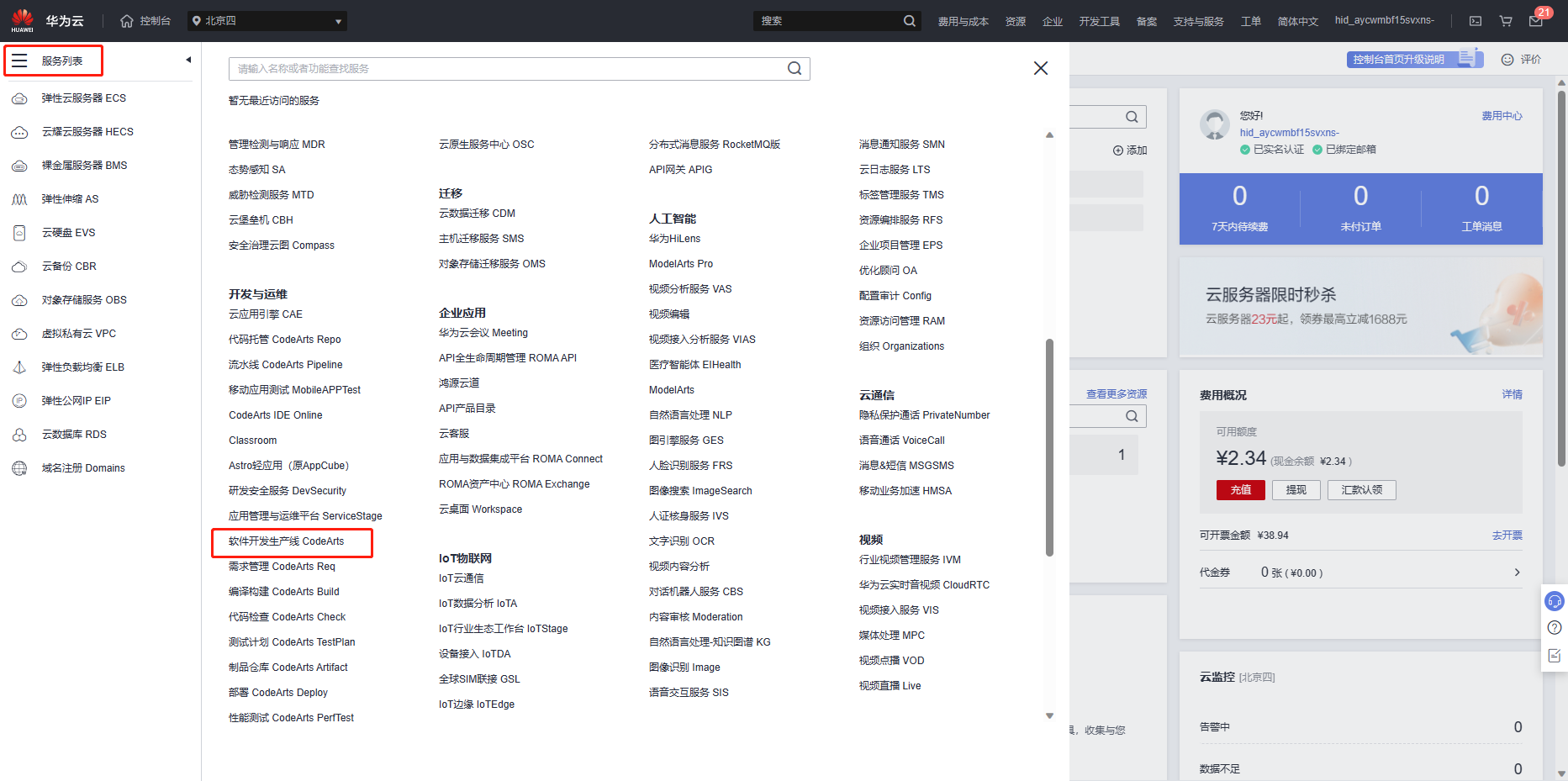
2、点击立即使用
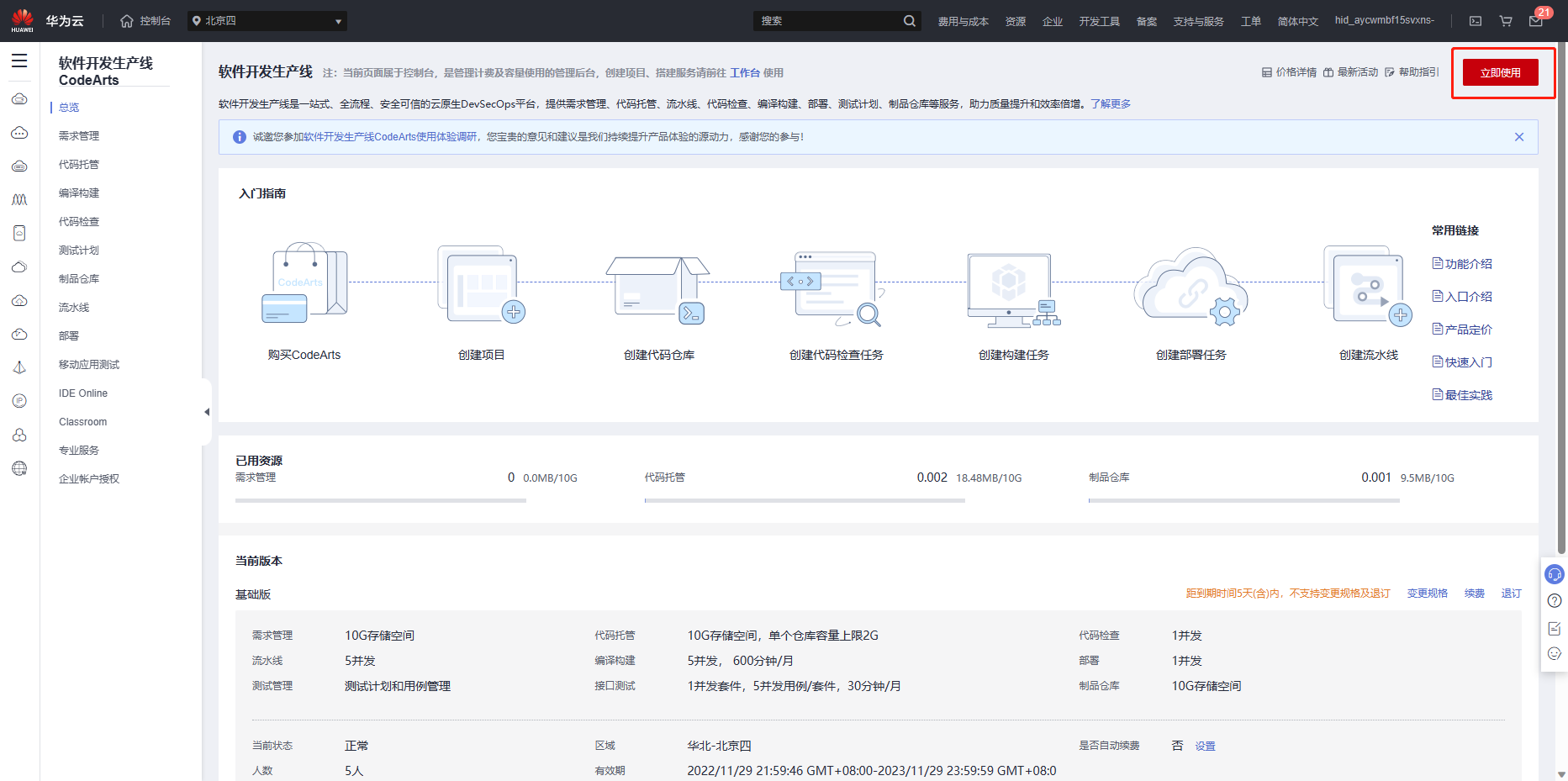
3、新建项目
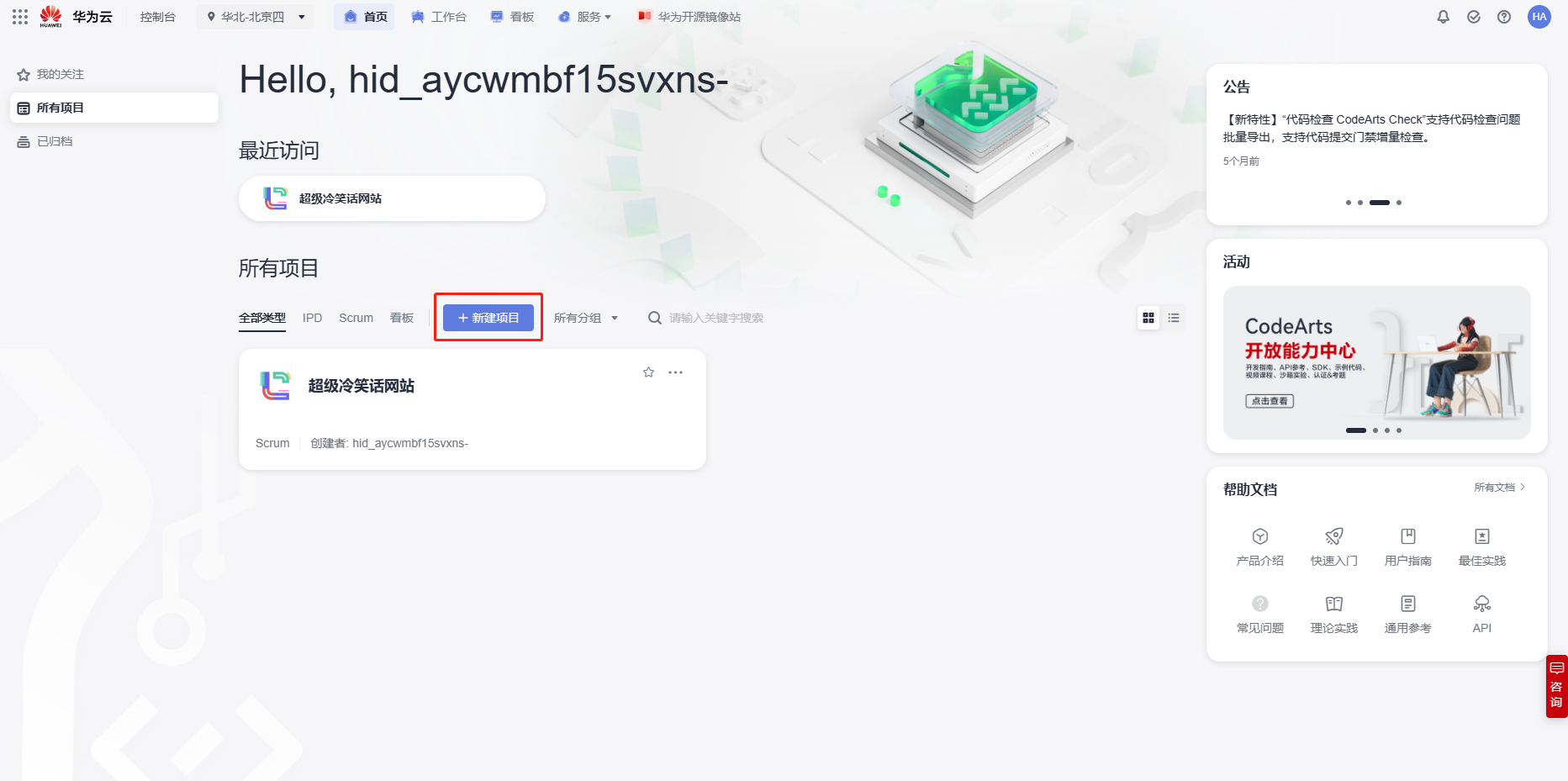
4、添加项目成员
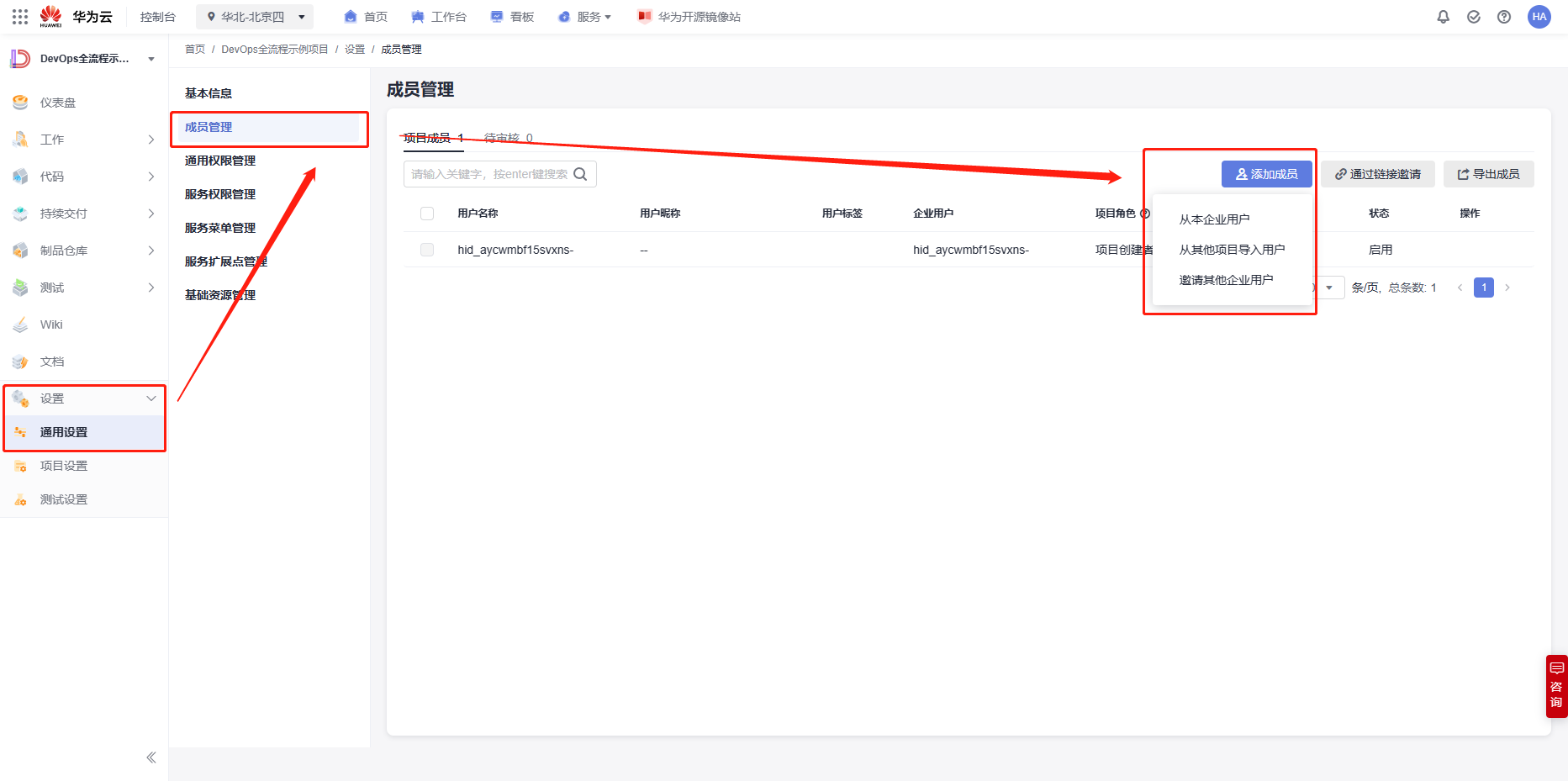
5、创建工作项
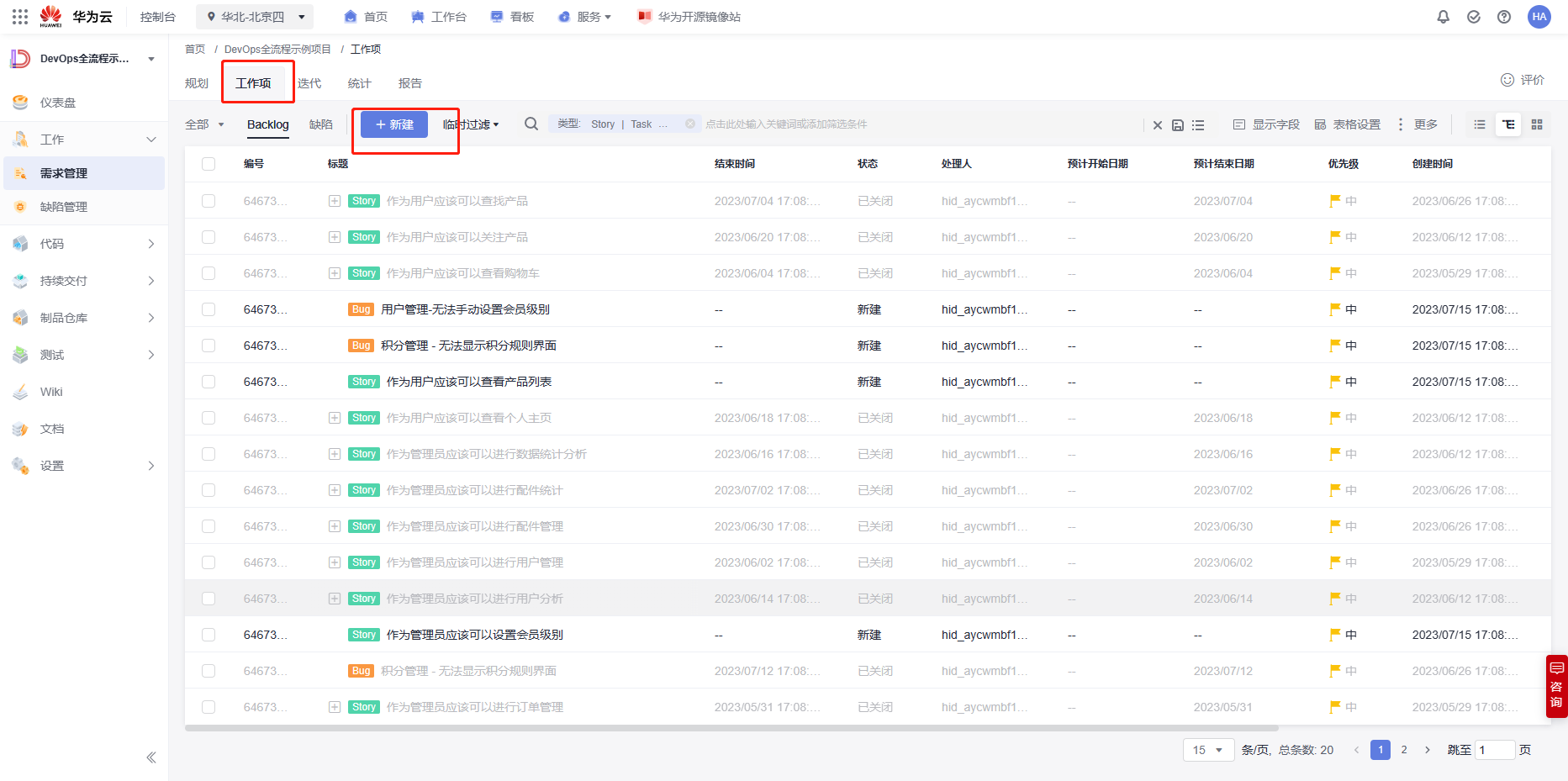
1.2 配置代码仓库
1、安装并配置Git客户端
通过Git官网下载安装包,并使用默认配置安装Git客户端到本地电脑。
运行Git Bash,Git Bash中输入以下命令行配置用户名和邮箱。
git config --global user.name "您的名字"
git config --global user.email "您的邮箱"
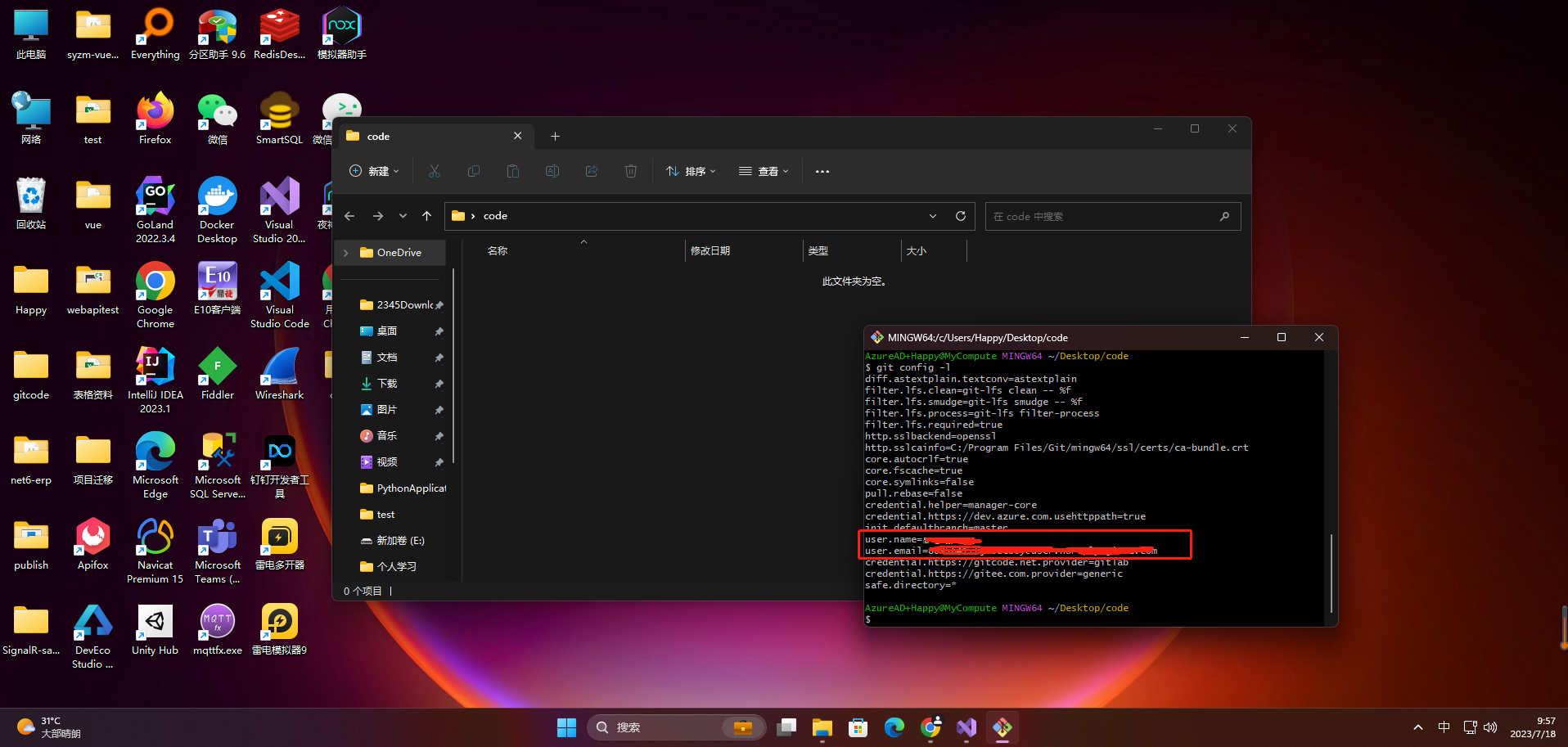
输入以下命令行,生成一对SSH密钥。生成的密钥通常保存在“~/.ssh/id_rsa.pub”中。
ssh-keygen -t rsa -C "[email protected]"
dir C:\Users\Happy/.ssh/
type C:\Users\Happy/.ssh/id_rsa.pub
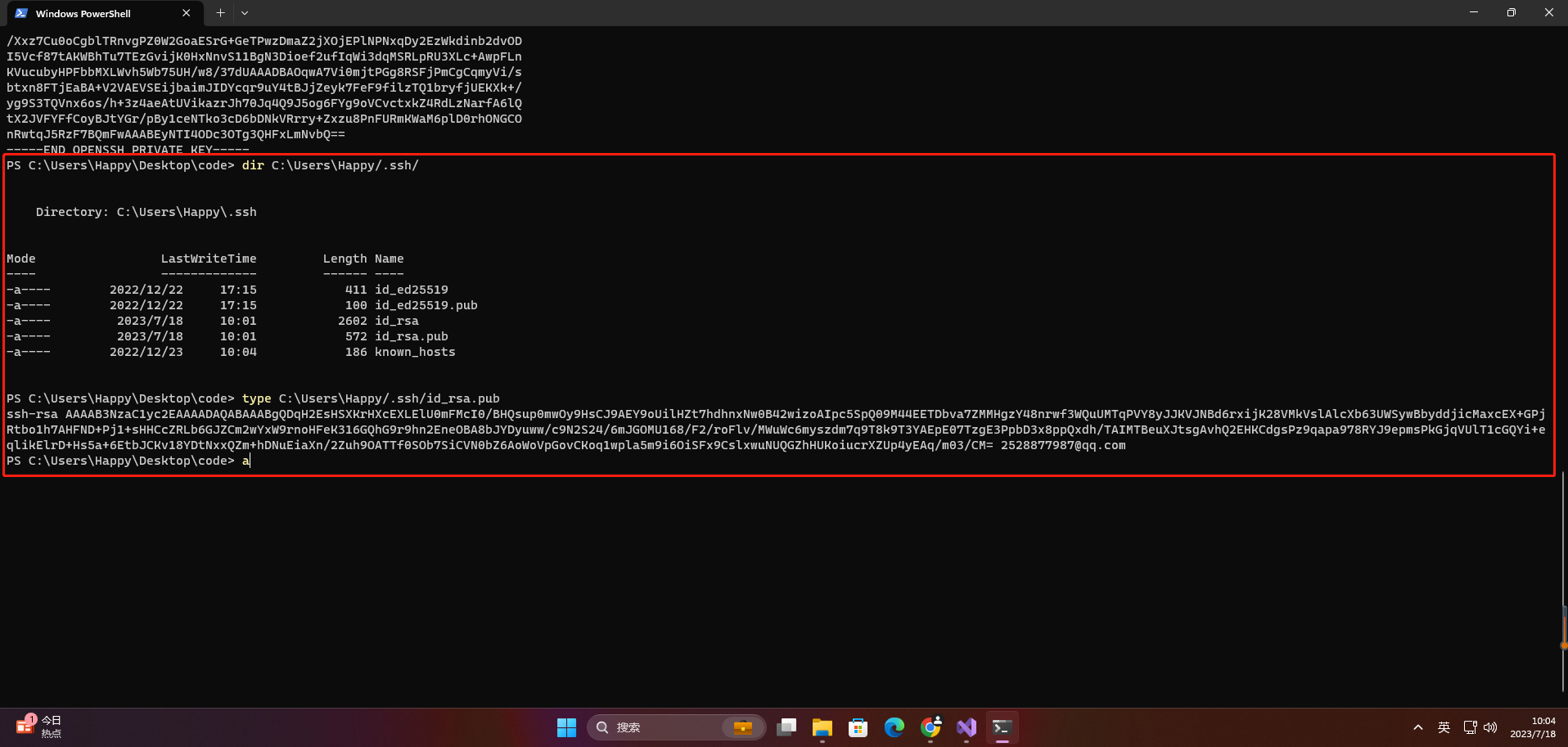
2、创建代码仓库
根据需要选择普通新建、按模板新建或导入外部仓库,按照页面提示输入仓库名称等基本信息,单击“确定”。
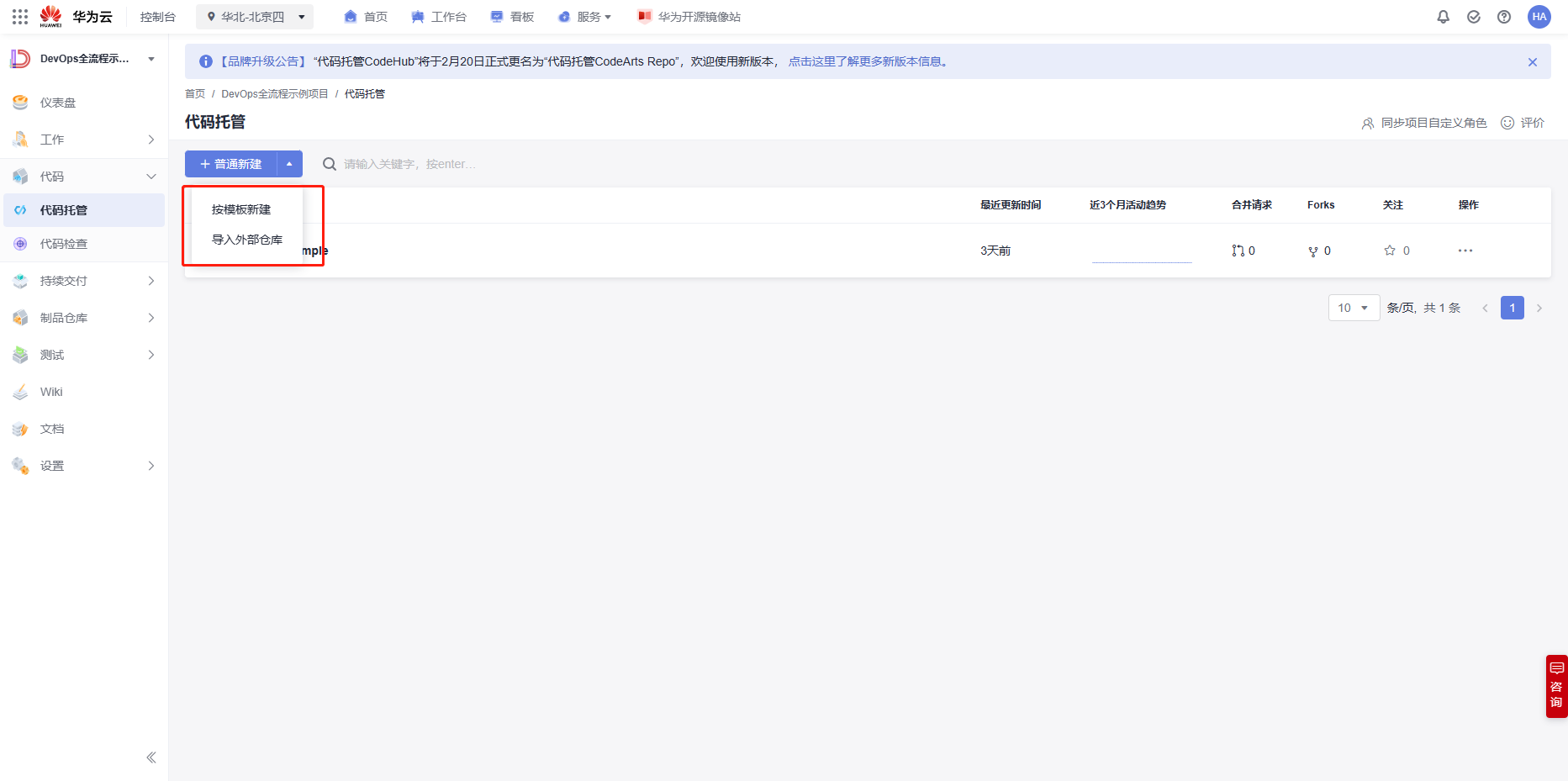
3、克隆/推送代码
单击页面右上角用户名,在下拉列表中选择“个人设置”。
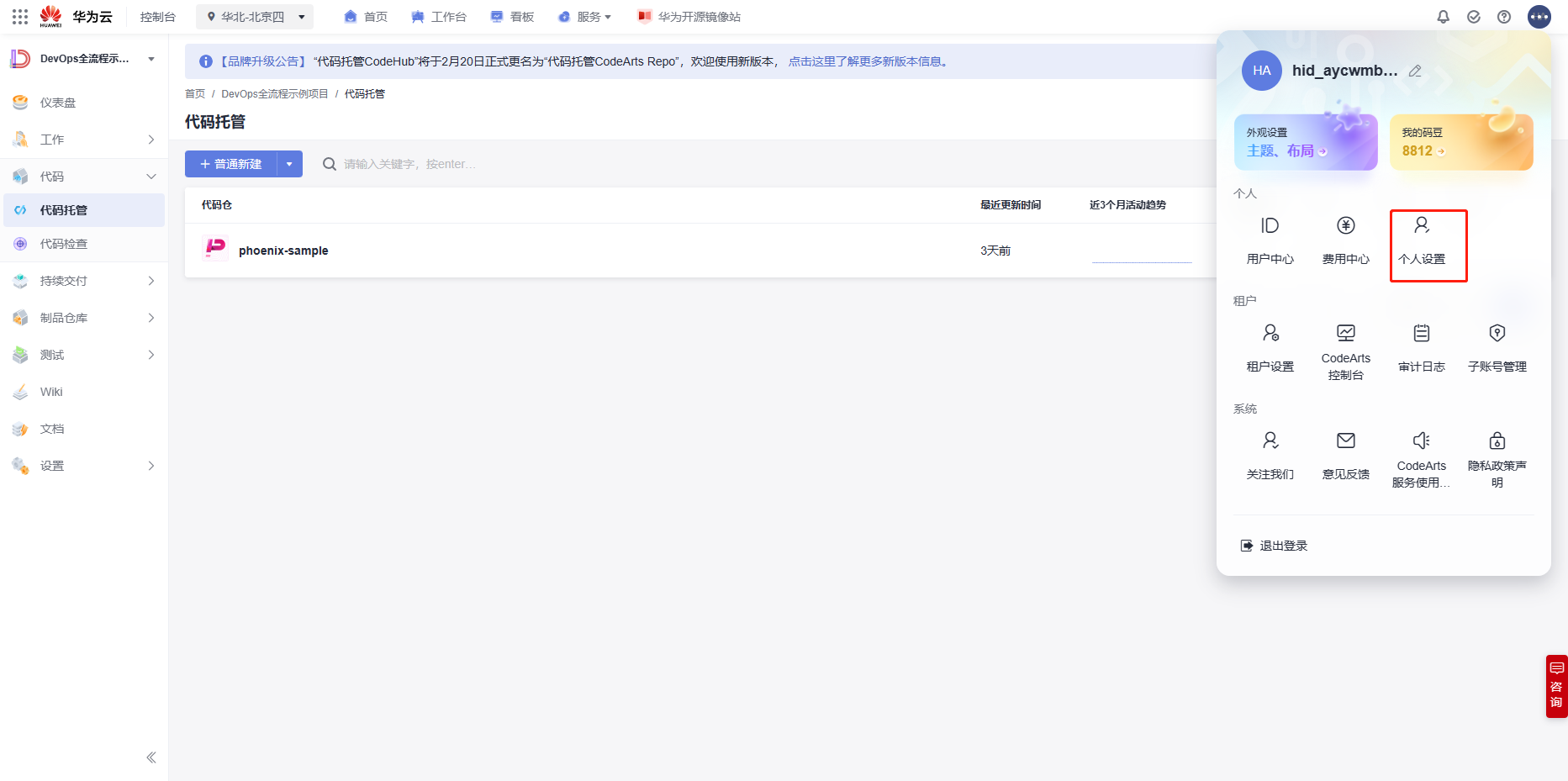
单击导航“代码托管 > SSH密钥管理”。
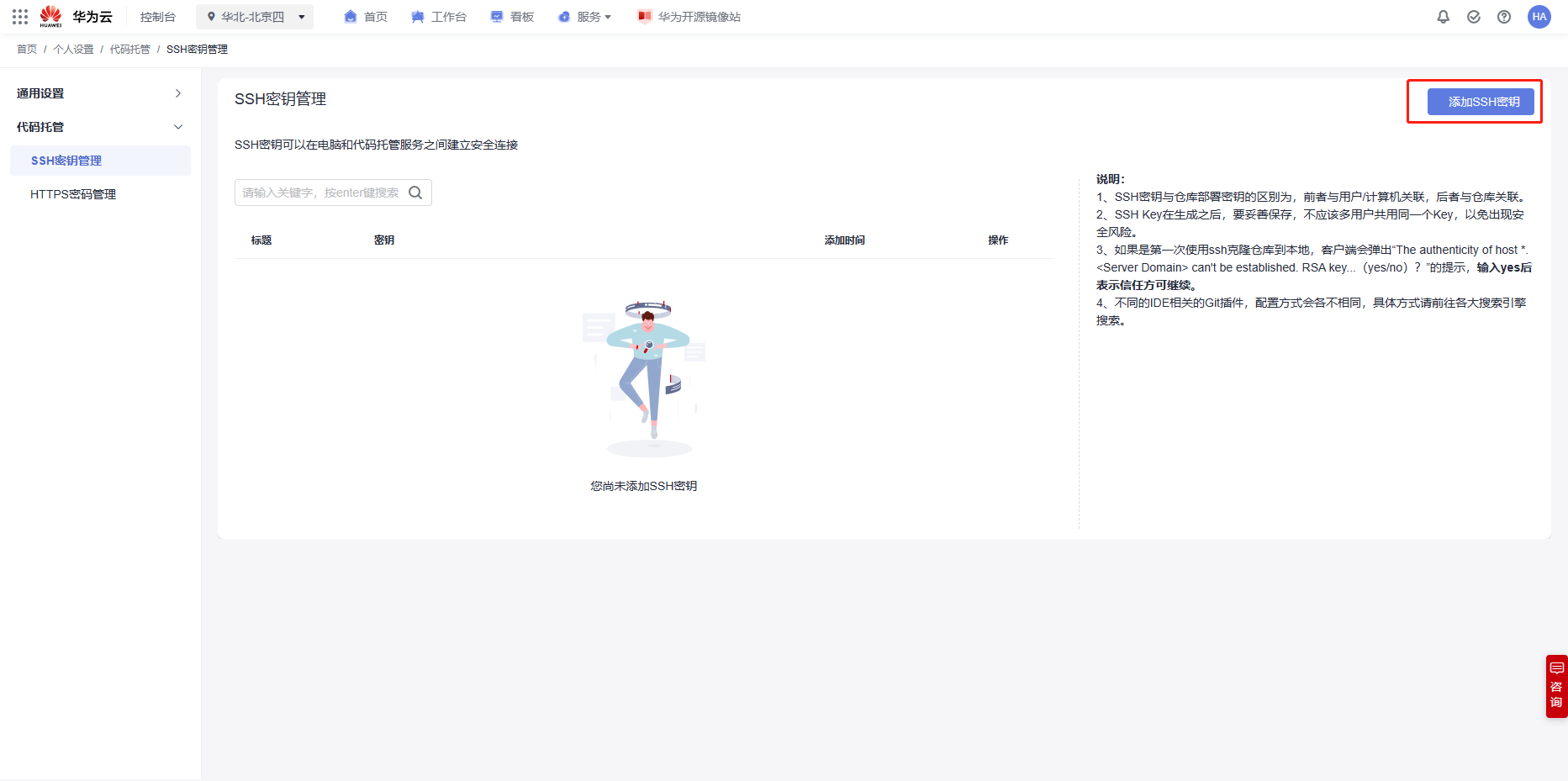
单击“添加SSH密钥”,输入标题,将负责安装并配置Git客户端中生成的密钥粘贴到文本框中,勾选同意声明,单击“确定”。
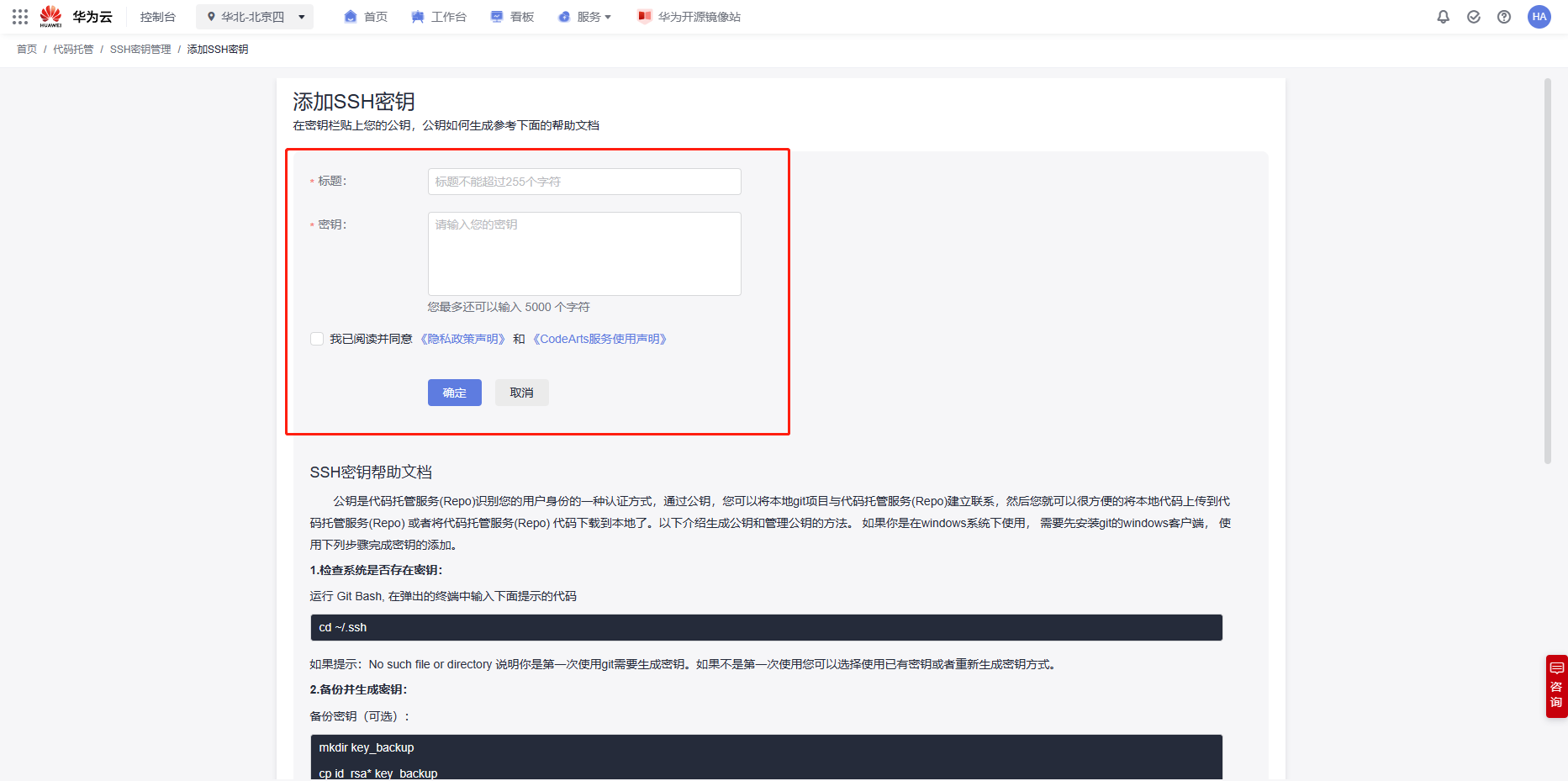
添加完密钥后iu可以配置流水线运行Git Bash,输入以下命令行,克隆云端仓库到本地。
git clone 您仓库的SSH下载链接
在本地完成代码的编辑后,在Git Bash中依次输入以下命令行,保存代码并推送到代码仓库。
git add .
git commit -m "您对本次提交备注的信息"
git push origin master
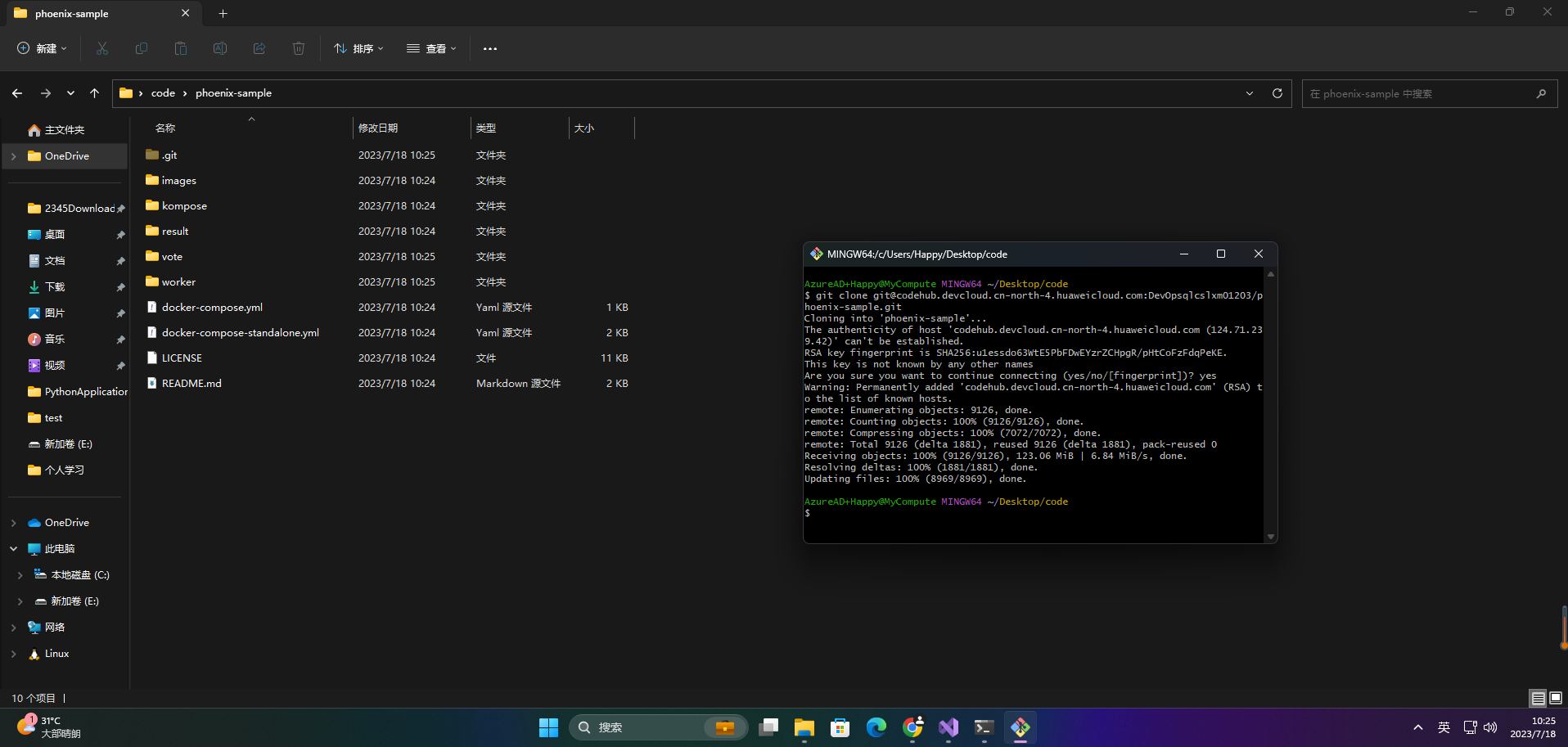
1.3 配置流水线
1、创建代码检查任务
- 进入已创建的项目,单击导航栏“代码 > 代码检查”。
- 单击“新建任务”,在页面中选择需要检查的代码仓库,单击仓库名称后的“新建任务”。
- 任务创建成功后,进入“概览”页面,单击“开始检查”启动任务。
- 待任务执行成功后,可以查看检查结果、问题列表、修改建议等。
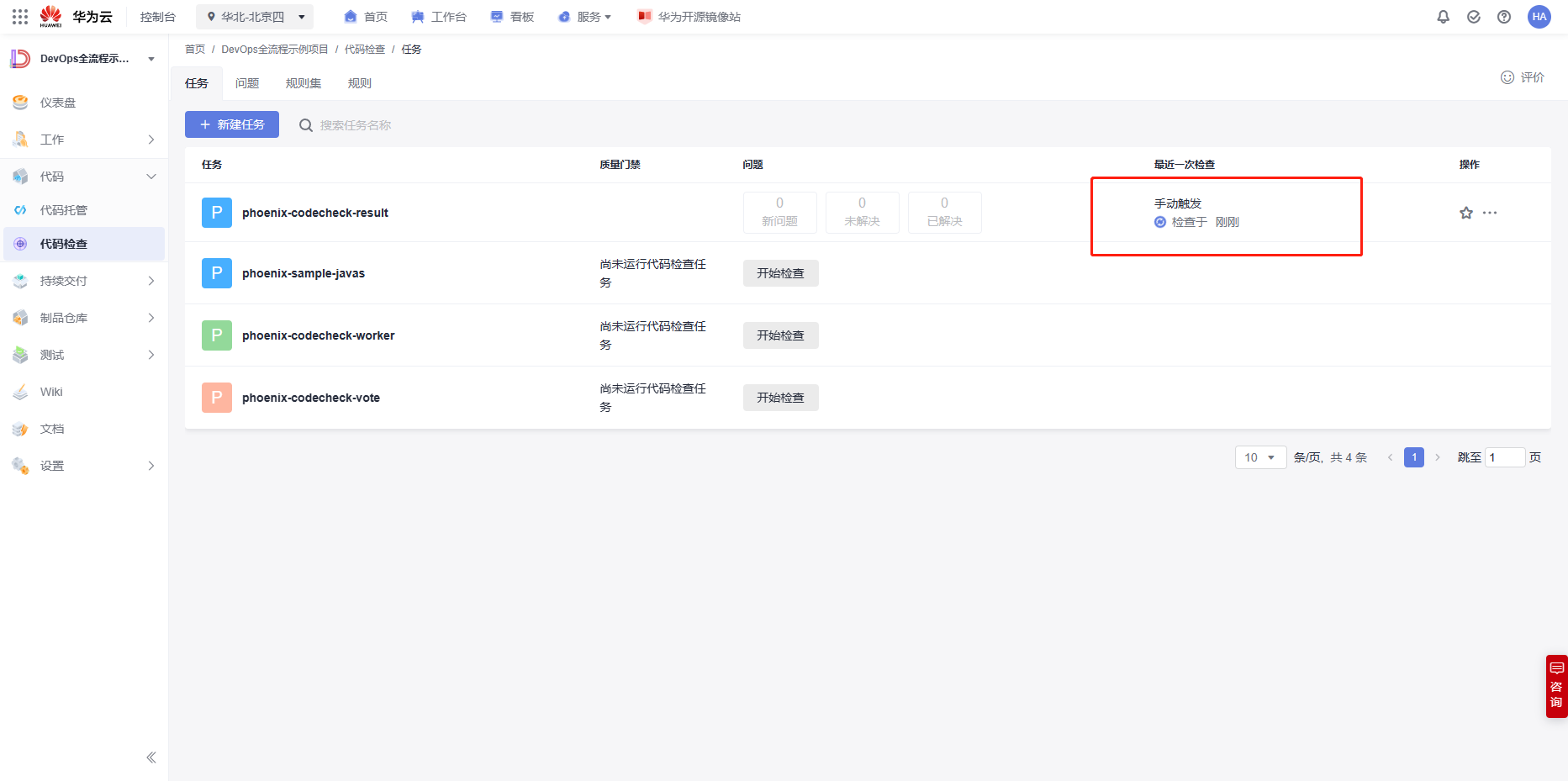
2、创建构建任务
- 进入已创建的项目,单击导航栏“持续交付 > 编译构建”
- 单击“新建任务”,根据需要配置任务信息。
- 根据需要配置构建步骤、参数、执行计划,单击“新建并执行”。
- 待任务执行完成后,可以在页面中查看构建结果与构建日志。
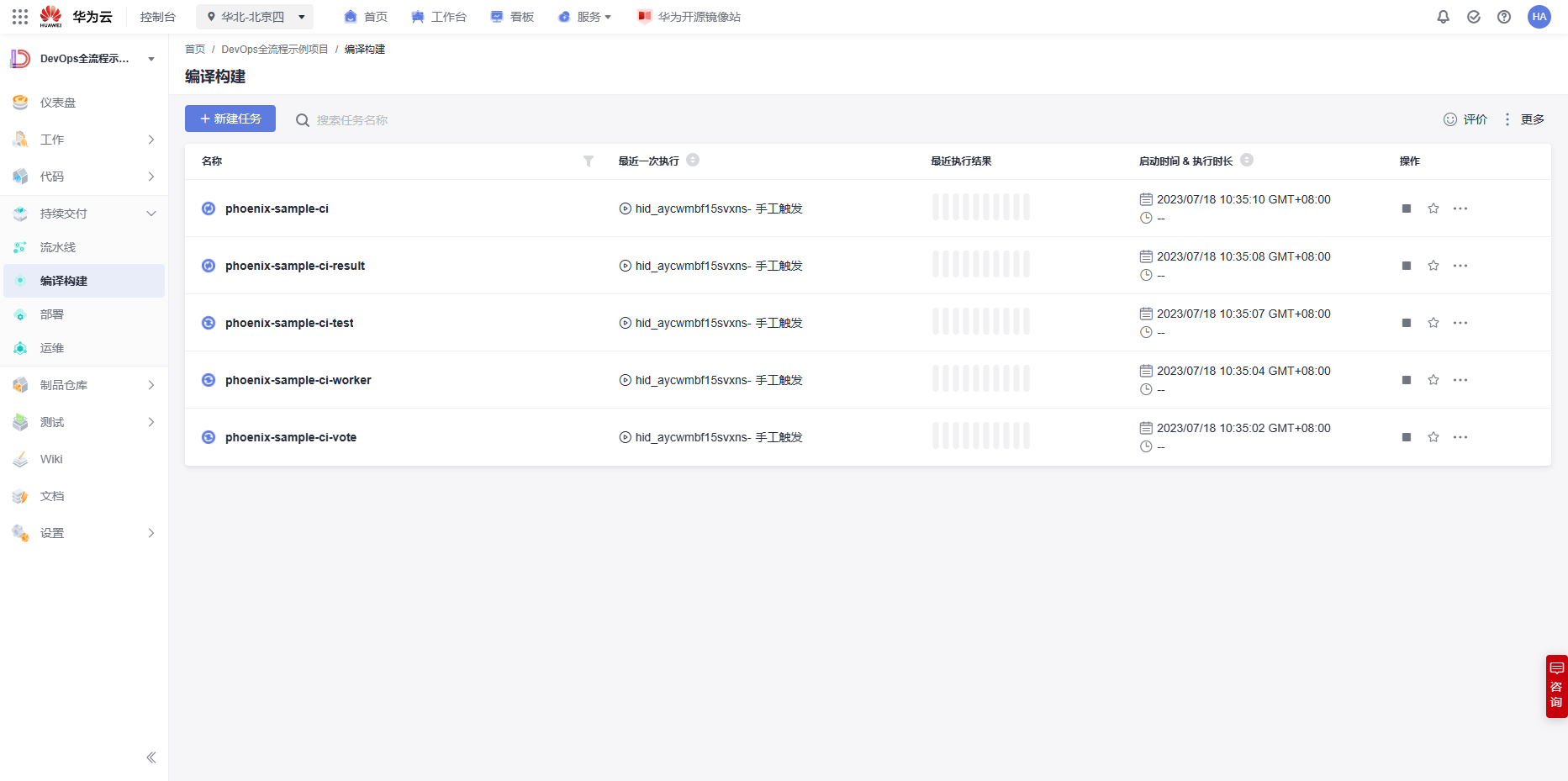
3、创建部署应用
- 进入已创建的项目,在页面导航栏选择“设置 > 通用设置 > 基础资源管理”,新建主机集群,并将前提条件中准备的主机加入集群。
- 进入已创建的项目,在页面导航栏选择“持续交付 > 部署”。
- 单击“新建应用”,根据需要配置应用信息。
- 根据需要配置部署步骤、参数、环境等信息,单击“保存并部署”。
- 待应用部署成功后,可以在页面中查看部署结果、部署日志、报错信息等。
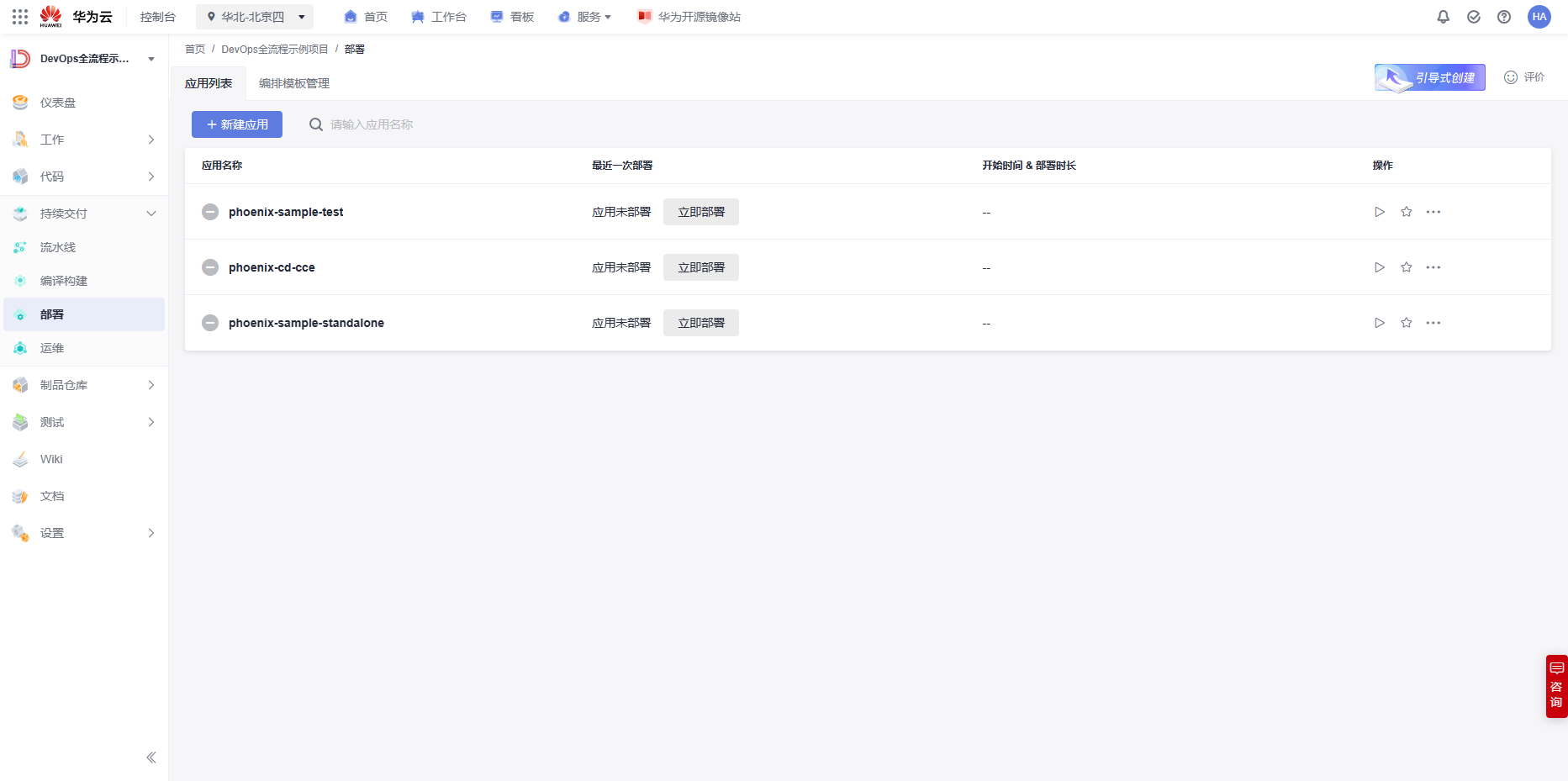
4、配置流水线
- 进入已创建的项目,单击导航栏“持续交付 > 流水线”。
- 选择“流水线”页签,单击“新建流水线”,根据实际情况配置流水线信息。
- 根据需要配置任务编排、参数、执行计划,单击“保存并运行”。
- 待任务执行成功后,可单击各任务查看其执行详情。
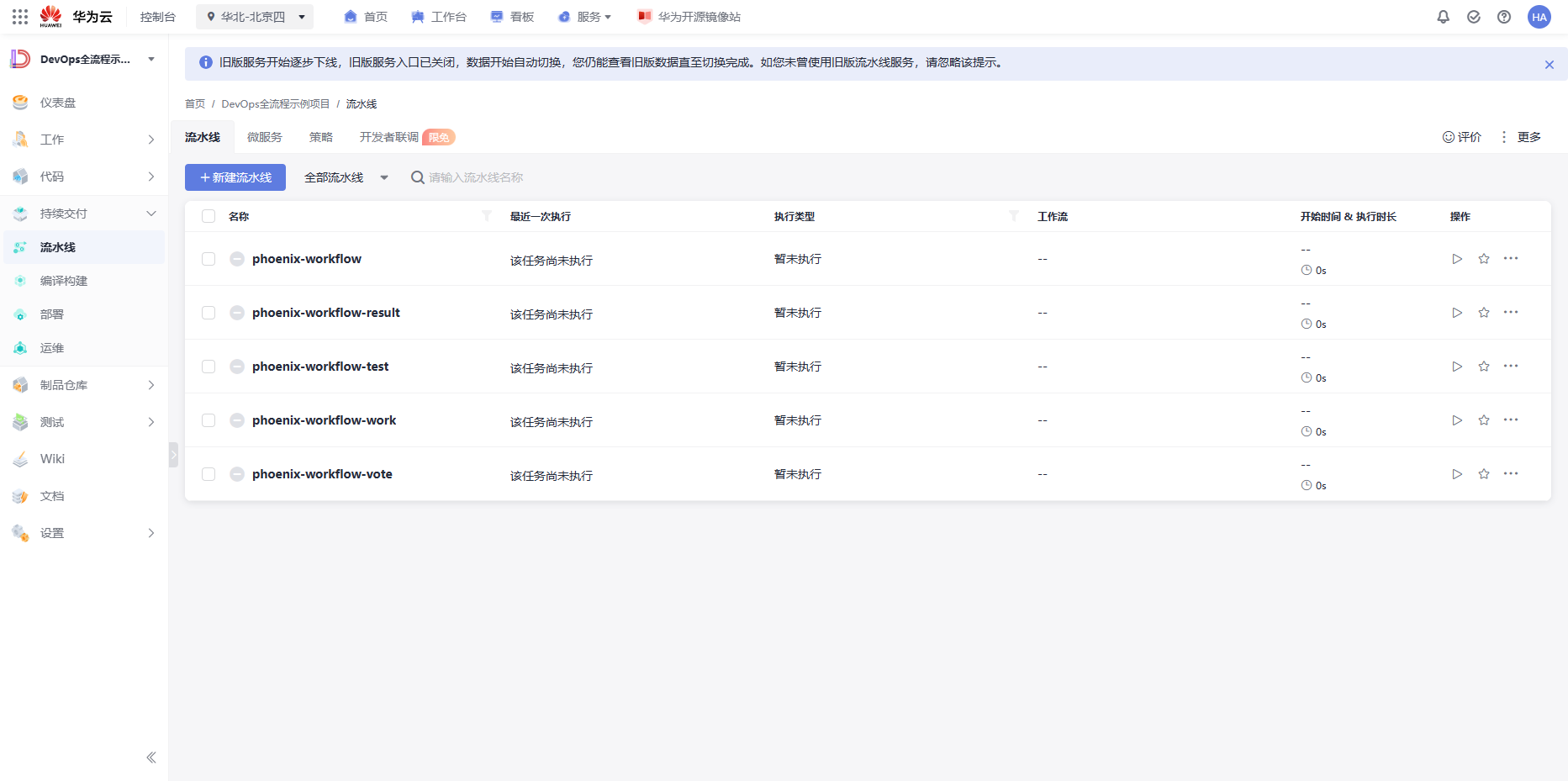
2.使用软件开发生产线快速搭建项目(ECS篇)
2.1 前提准备
2.2 新建项目
项目是使用软件开发生产线各服务的基础,创建项目后才能完成后续操作。
- 登录软件开发生产线,单击“新建项目”。
- 选择“Scrum”,输入项目名称“Demo”,单击“确定”。
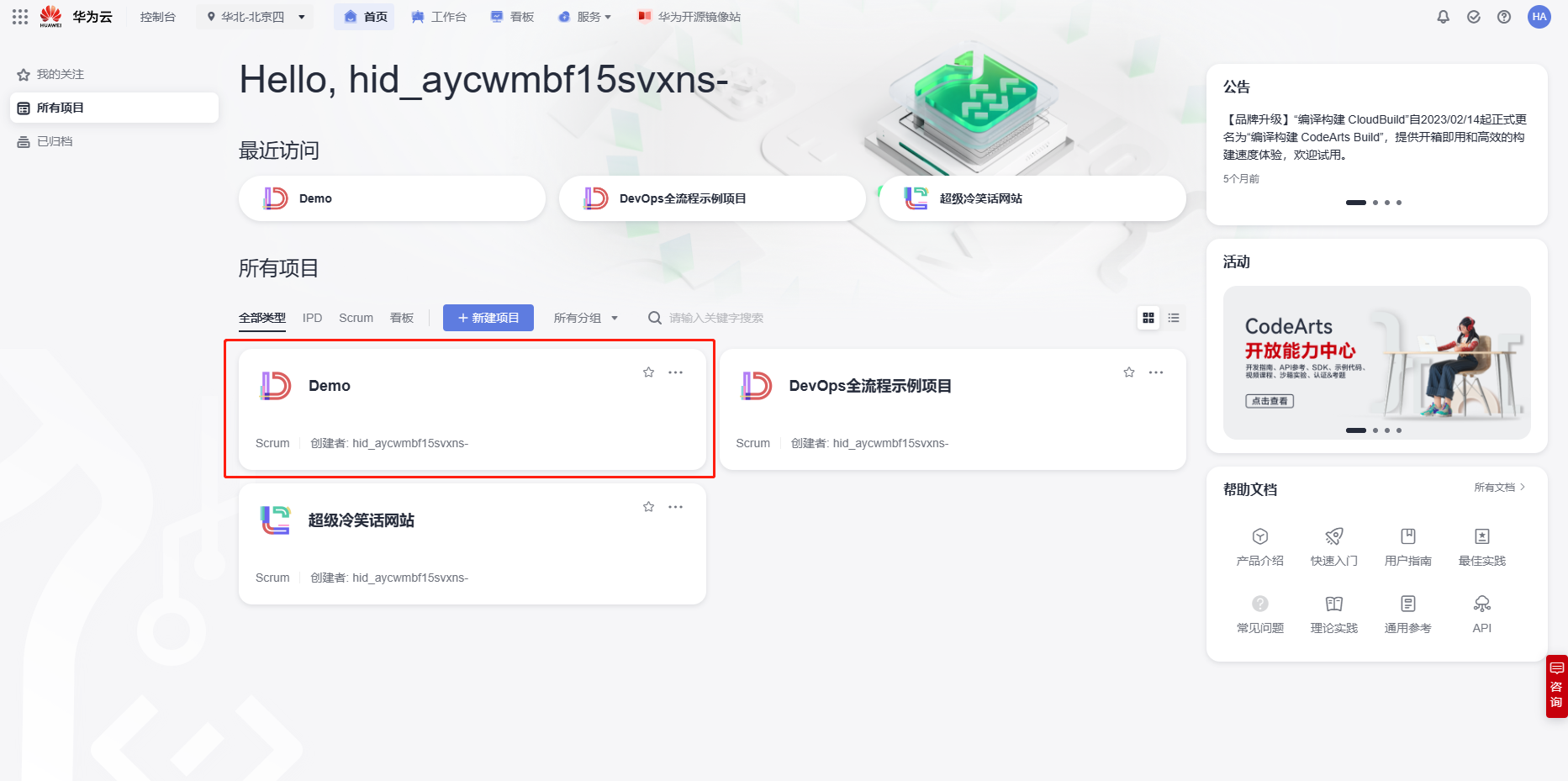
2.3 新建代码仓库
1、选择按模板新建
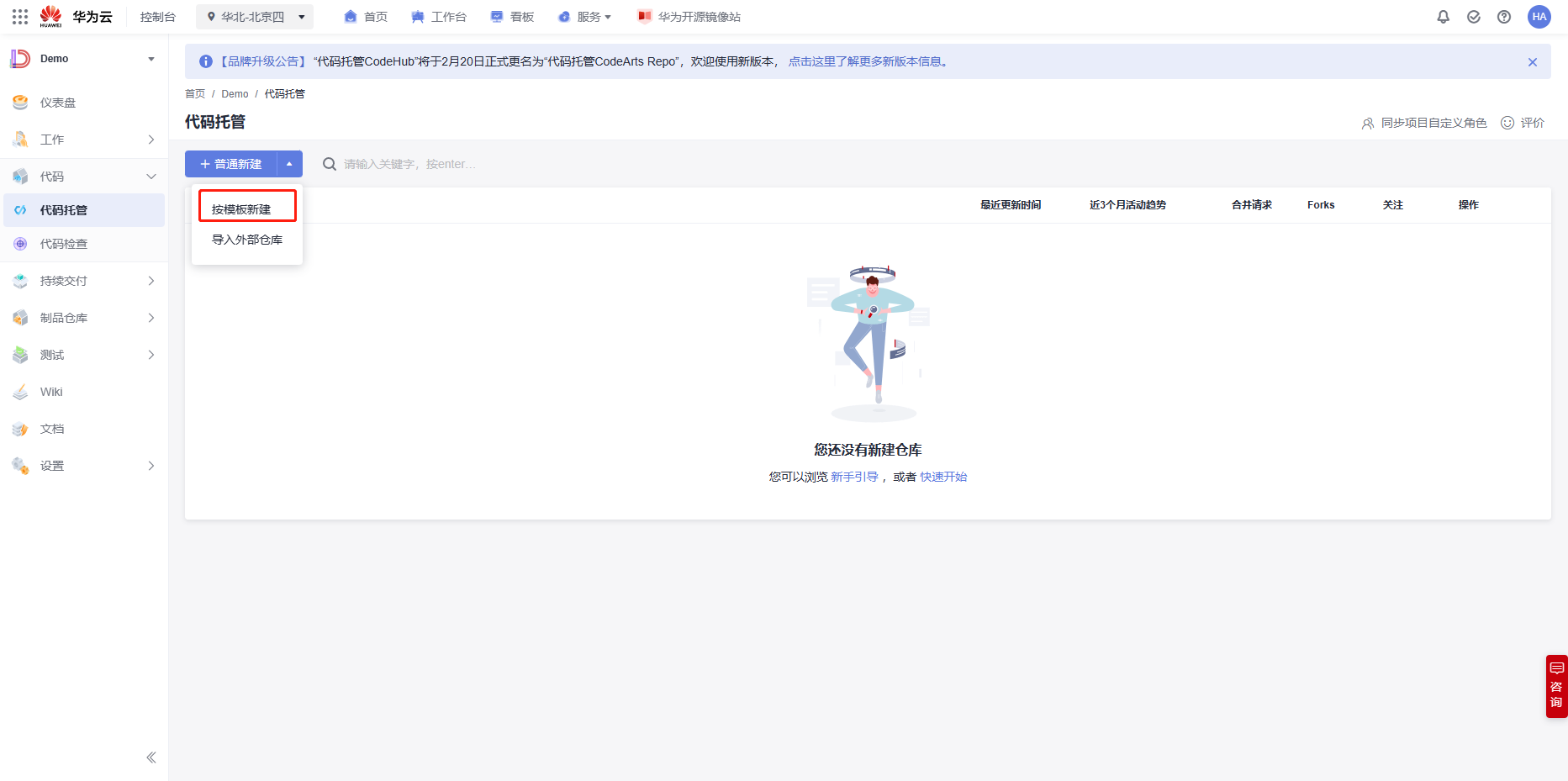
2、选择模板"Java Web Demo",单击"下一步"
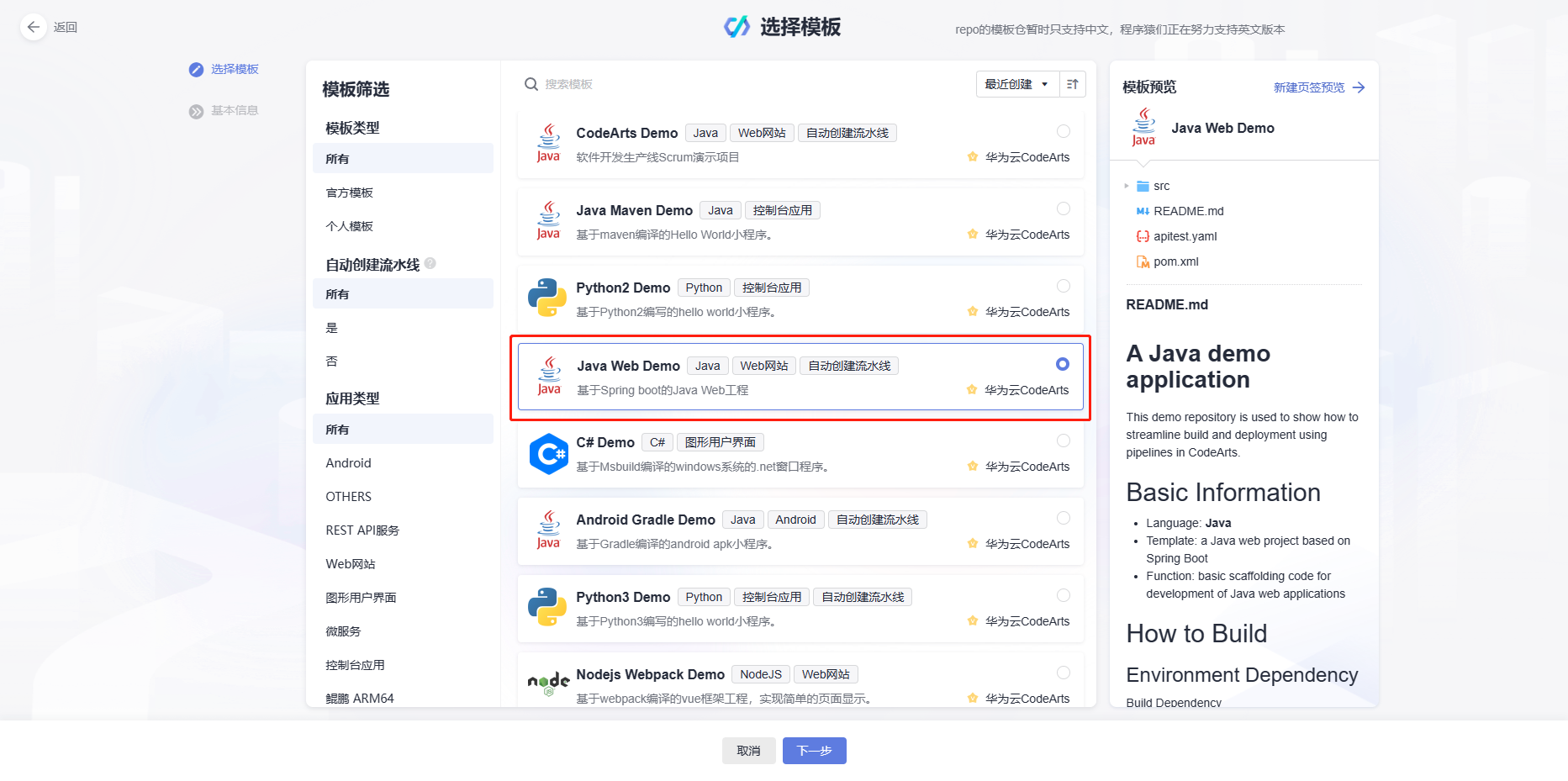
3、输入代码仓库名称“Web-Demo”,单击“确定”
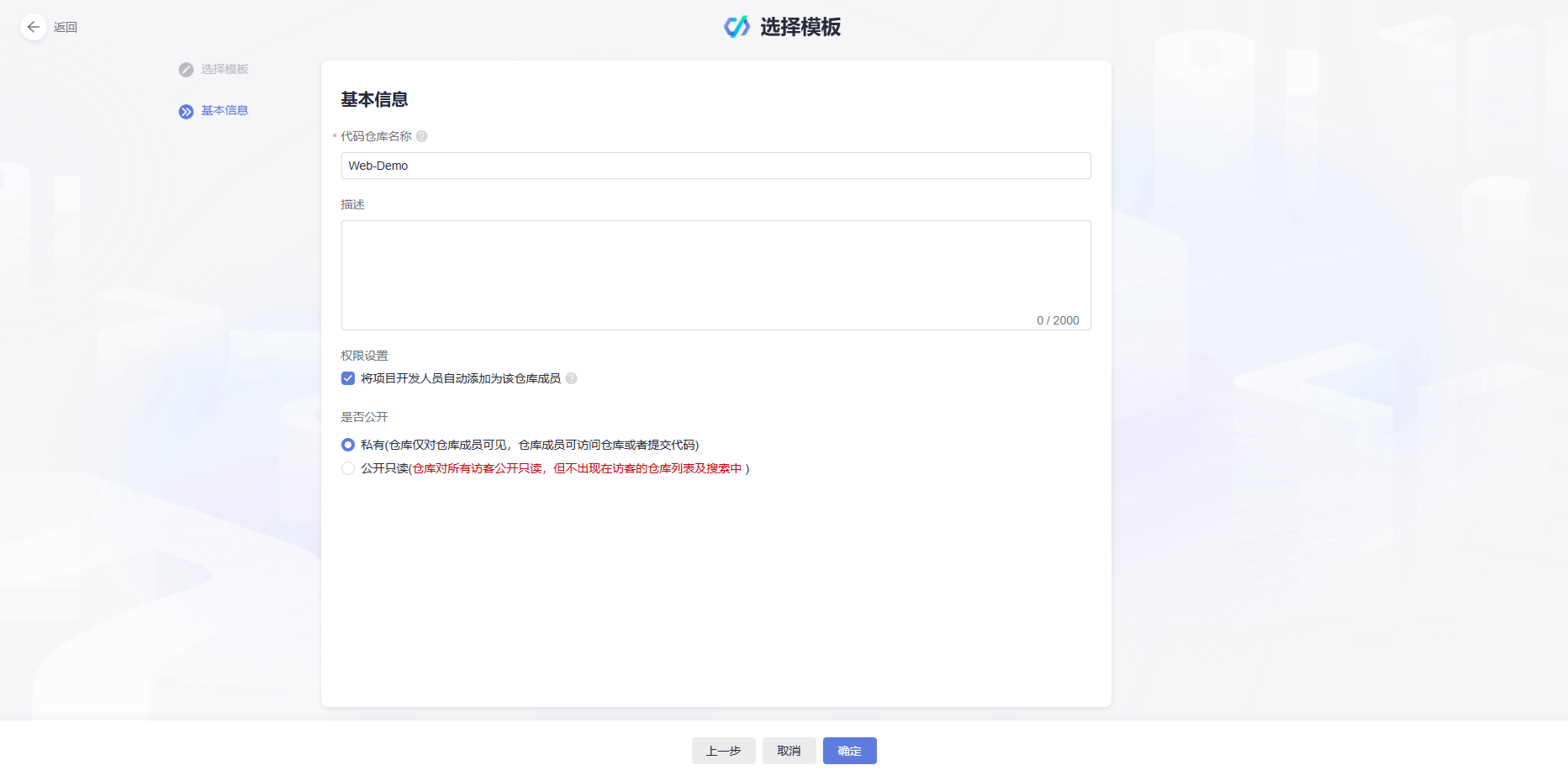
2.4 检查代码
通过代码检查服务,可以对代码进行静态检查,管控代码质量。
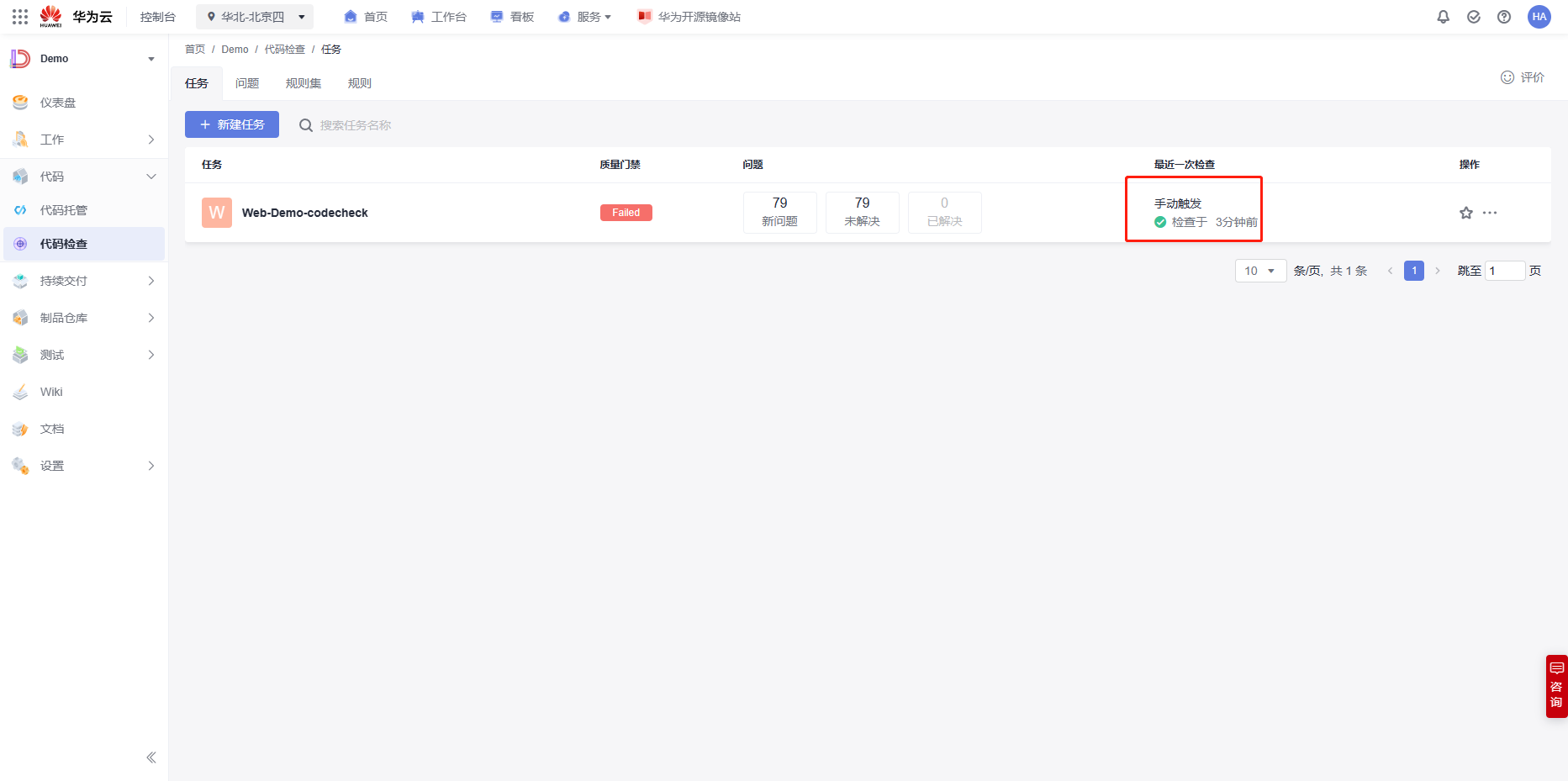
2.5 构建并归档软件包
通过编译构建服务,可将软件的源代码编译成目标文件,并把配置文件和资源文件等打包并归档到软件发布库中。
单击任务所在行的启动任务。若出现弹窗,请确认参数设置准确后,单击“确定”。
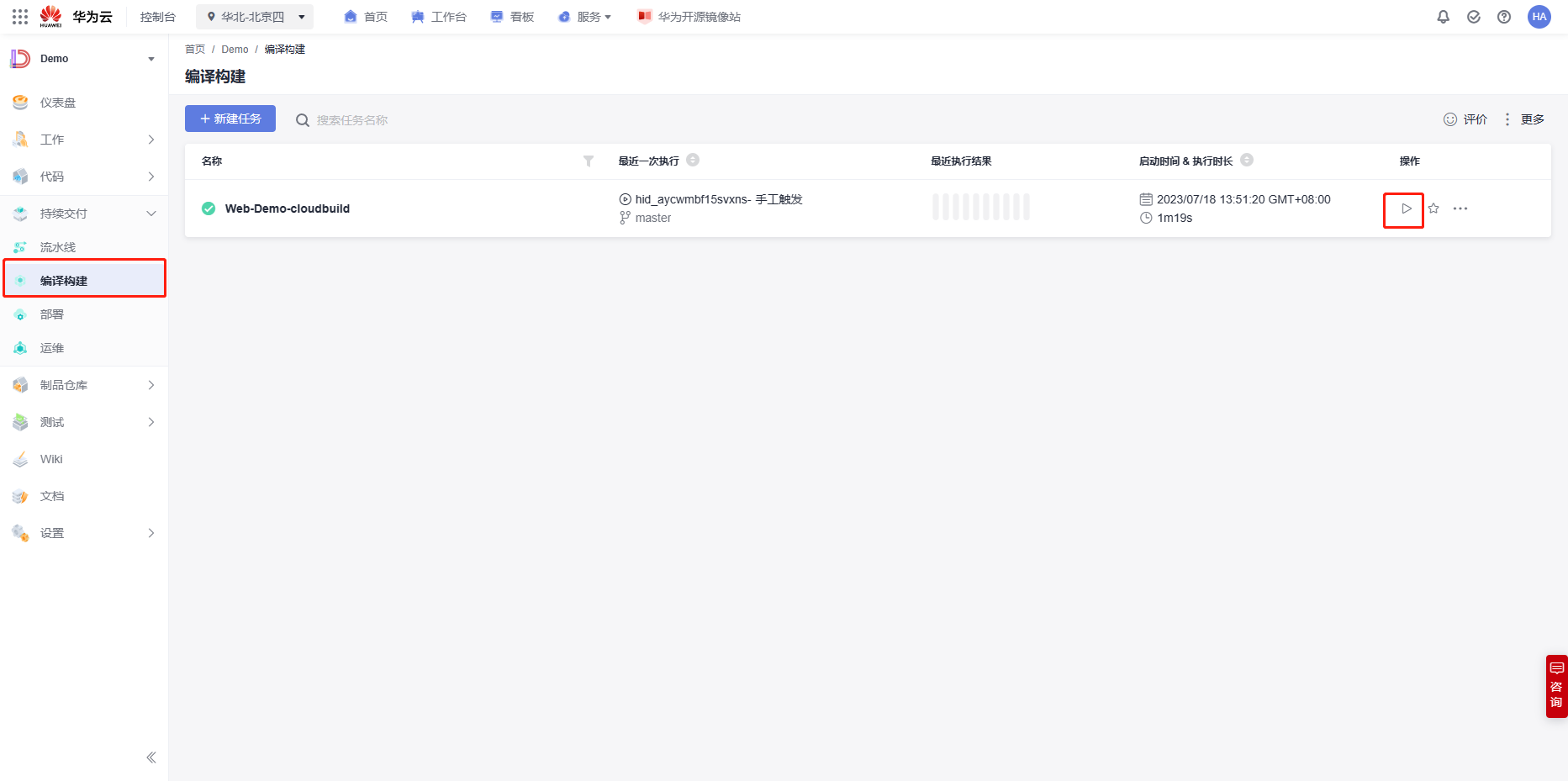
单击导航栏“制品仓库 > 软件发布库”,进入软件发布库。在与项目名称同名的仓库中,依次进入与构建任务同名的文件夹、与构建编号同名的文件夹,即可找到生成的软件包“demoapp.jar”。

2.6 部署构建包
通过部署服务,可将软件发布库中的软件包部署到虚拟机,并启动运行。
1、配置目标主机
单击“新建主机集群”,输入集群名称“hosts”、选择操作系统“Linux”、关闭“使用代理机接入”开关,单击“保存”。
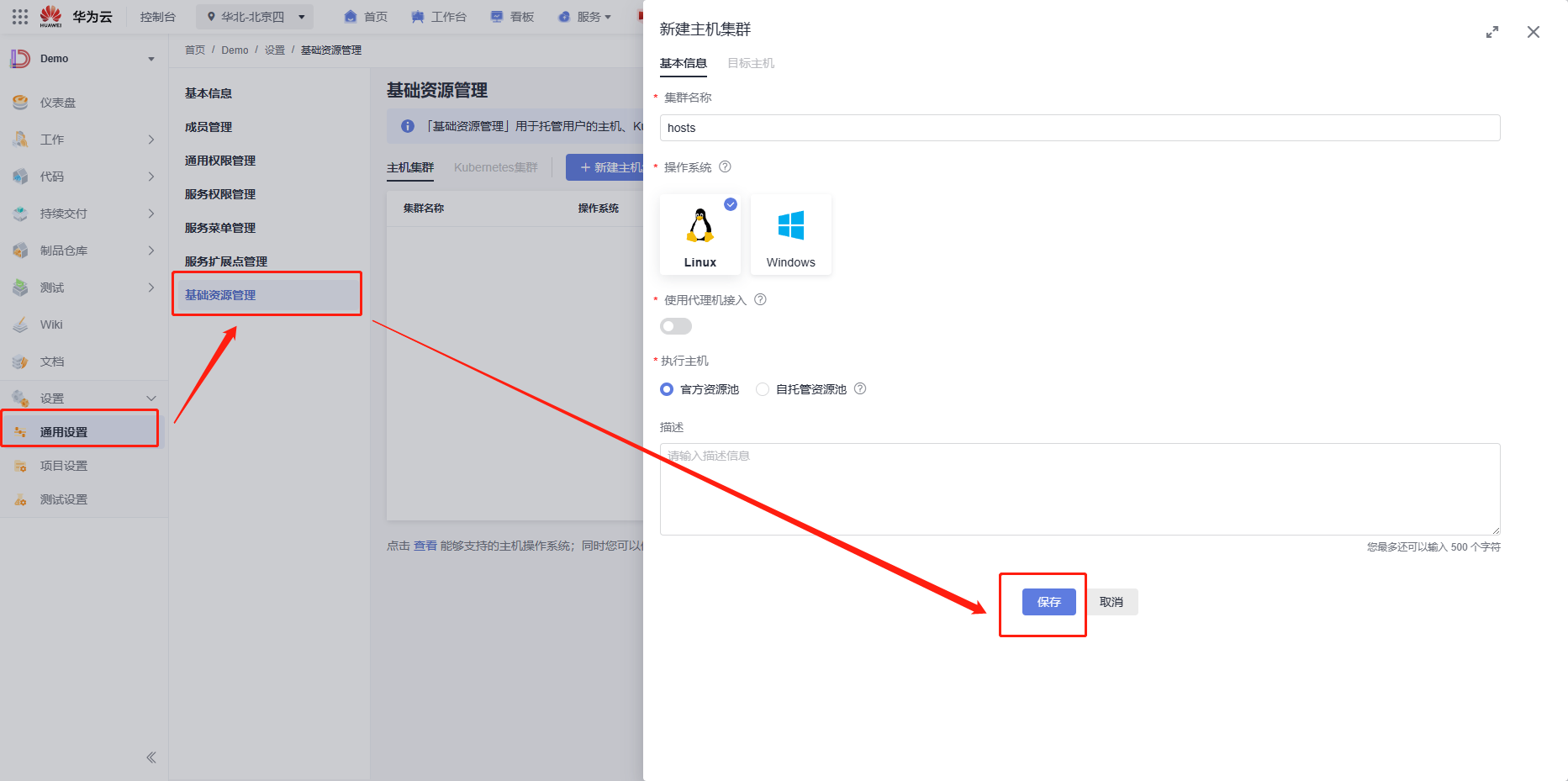
单击“新增目标主机”,在弹框中配置以下信息,勾选同意声明后,单击“添加”。

当“连通性验证”列的值显示为“成功”,表示主机添加完成。
选择“部署步骤”页签,配置部署步骤。
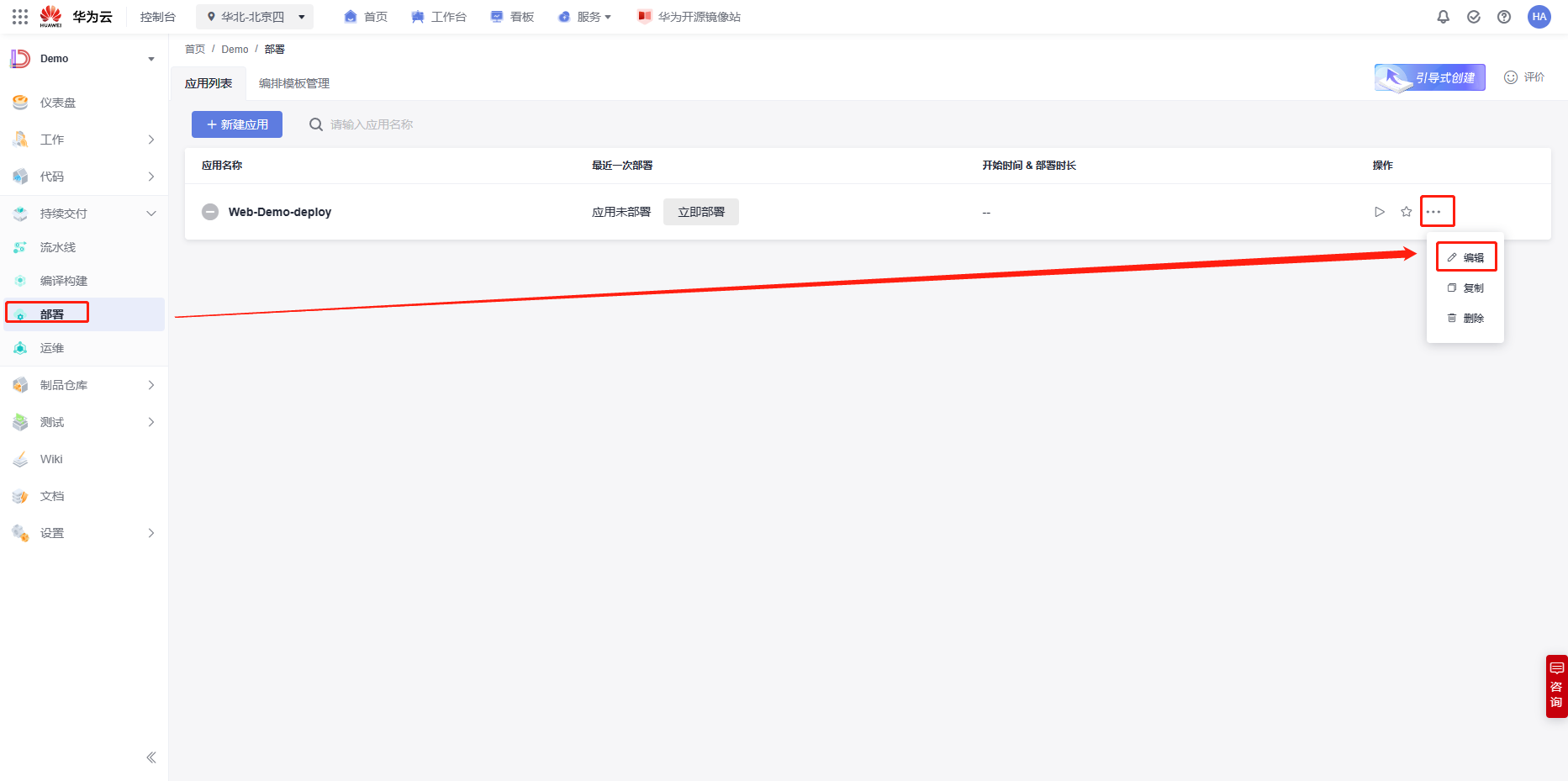
单击导航栏“持续交付 > 部署”,进入部署服务。页面中显示自动创建的应用“Web-Demo-deploy”,在下列表中选择“编辑”,进入编辑页面。选择“环境管理”页签,配置主机环境。
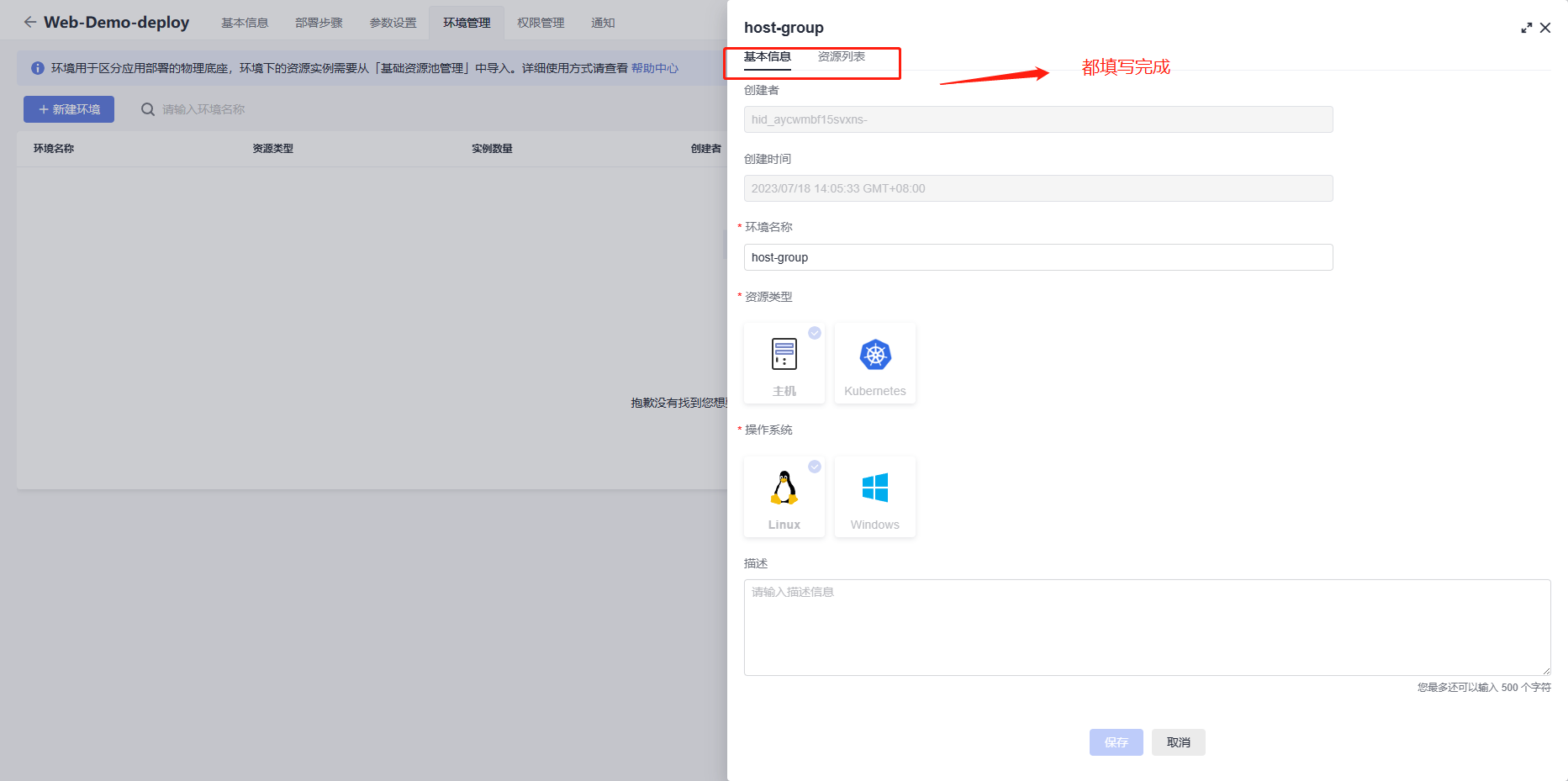
在下列表中选择“编辑”,进入编辑页面。
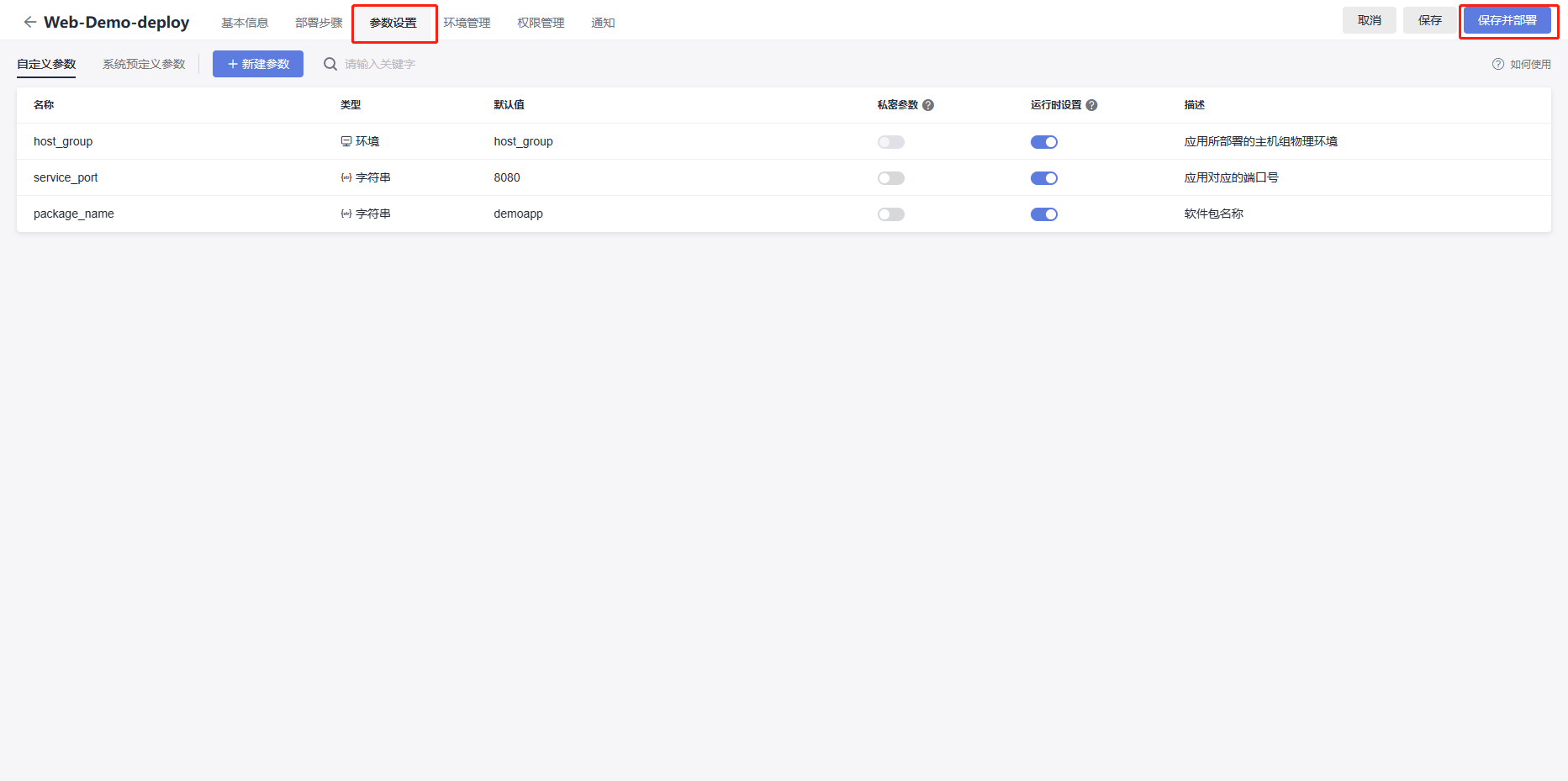
单击“保存并部署”。若出现弹窗,请确认参数设置准确后,单击“确定”。
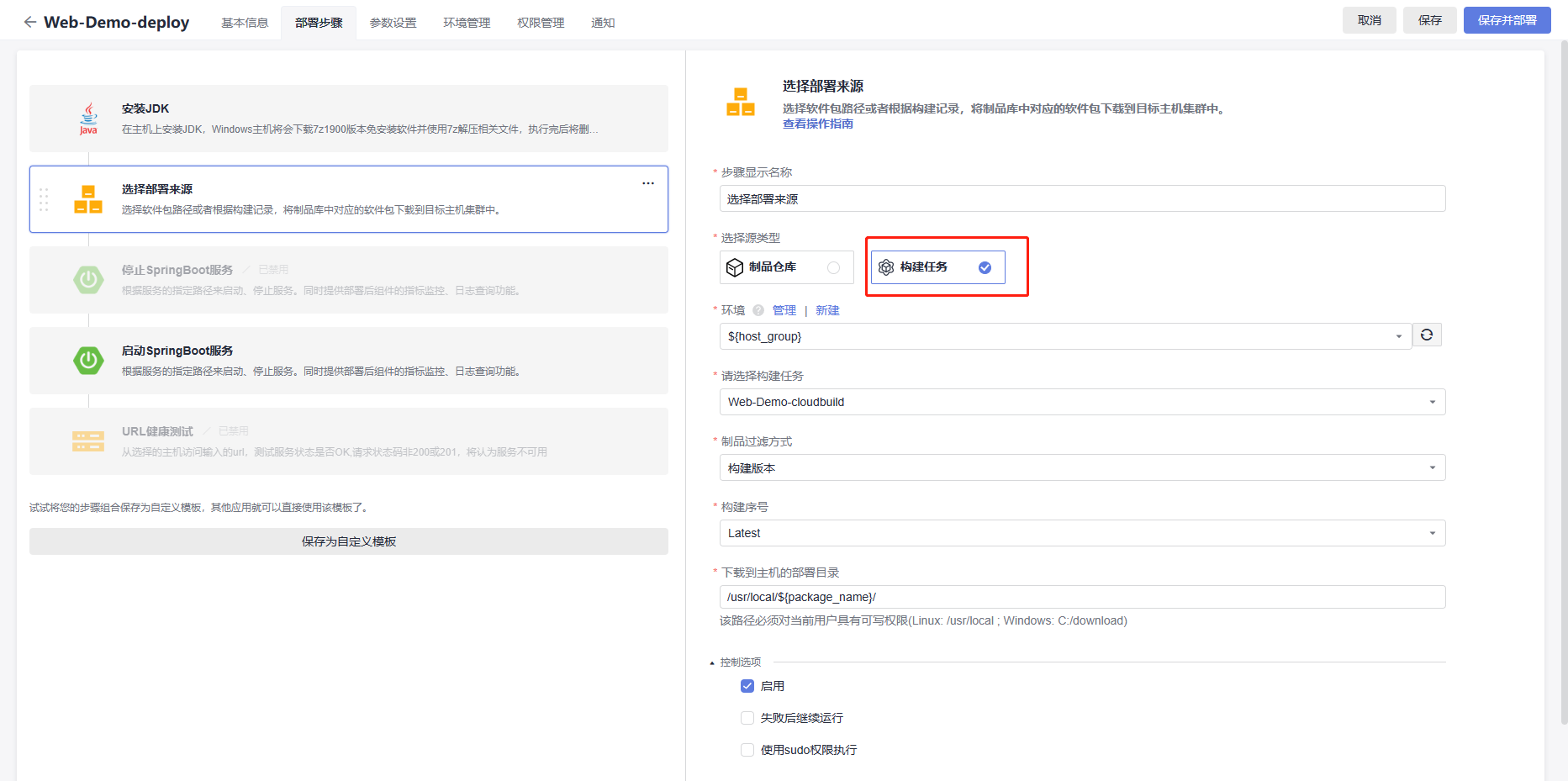
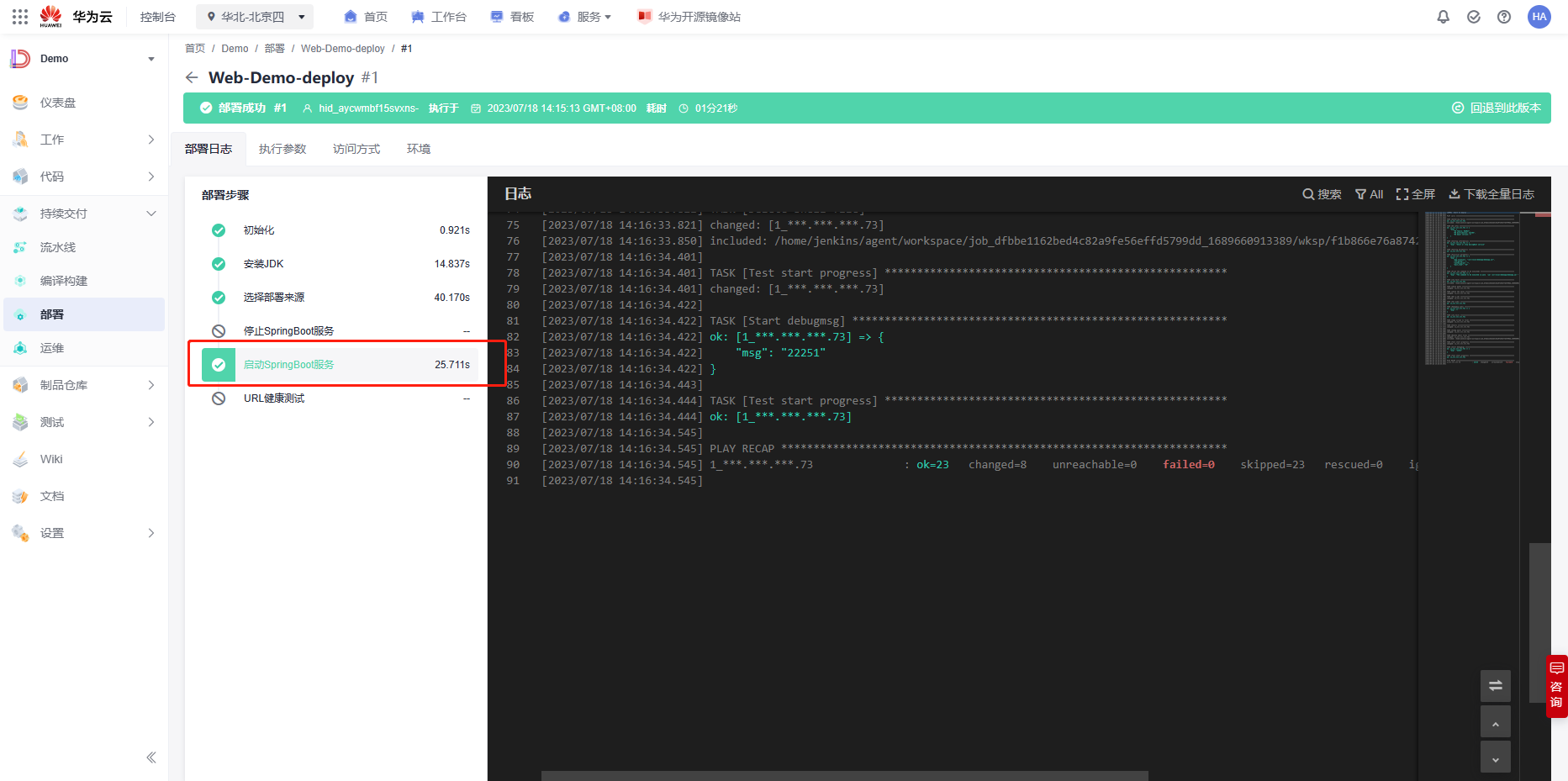
查看部署结果
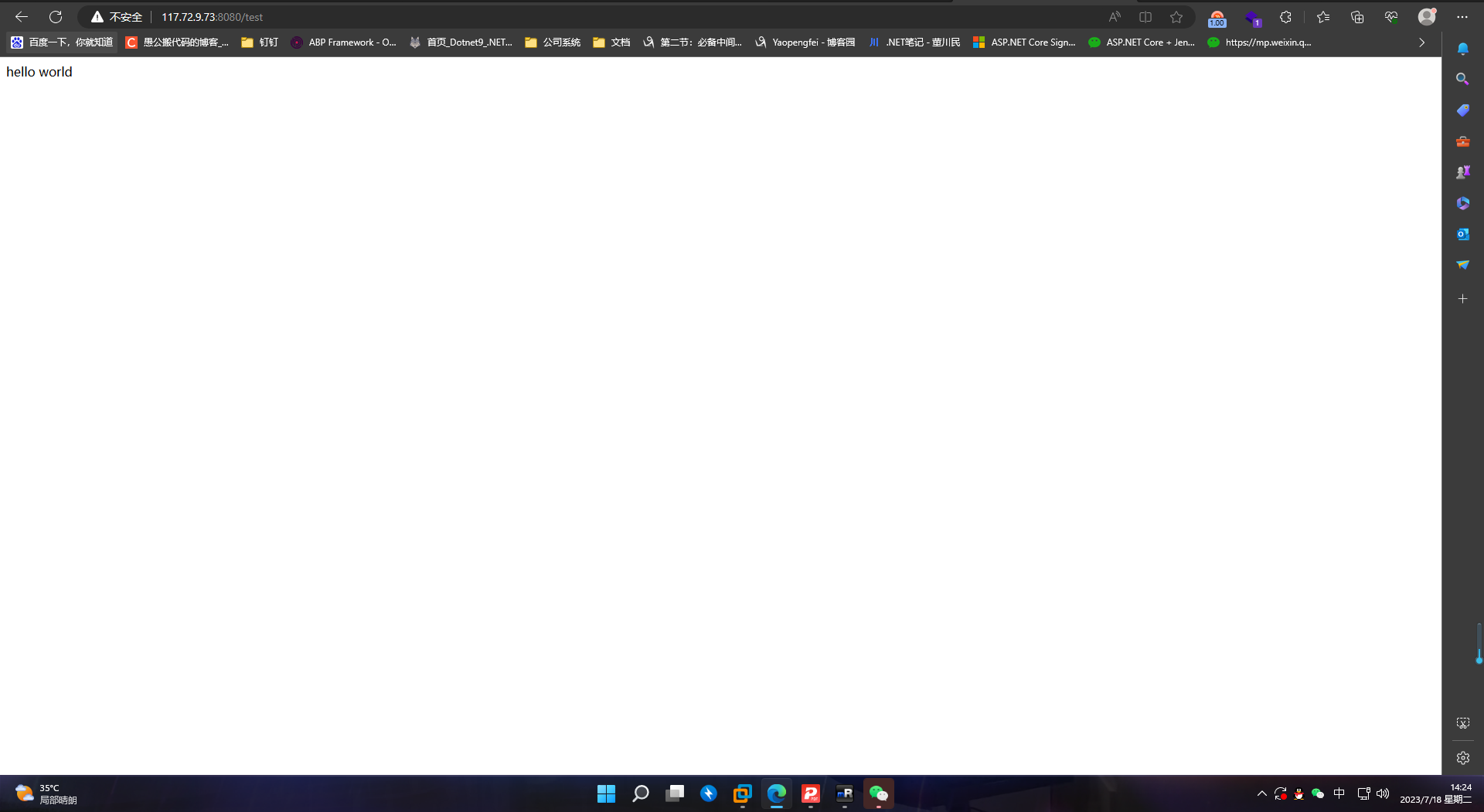
2.7 配置流水线
单击导航栏“持续交付 > 流水线”,进入流水线服务。在“流水线”页面中显示自动创建的流水线“Web-Demo-pipeline”。
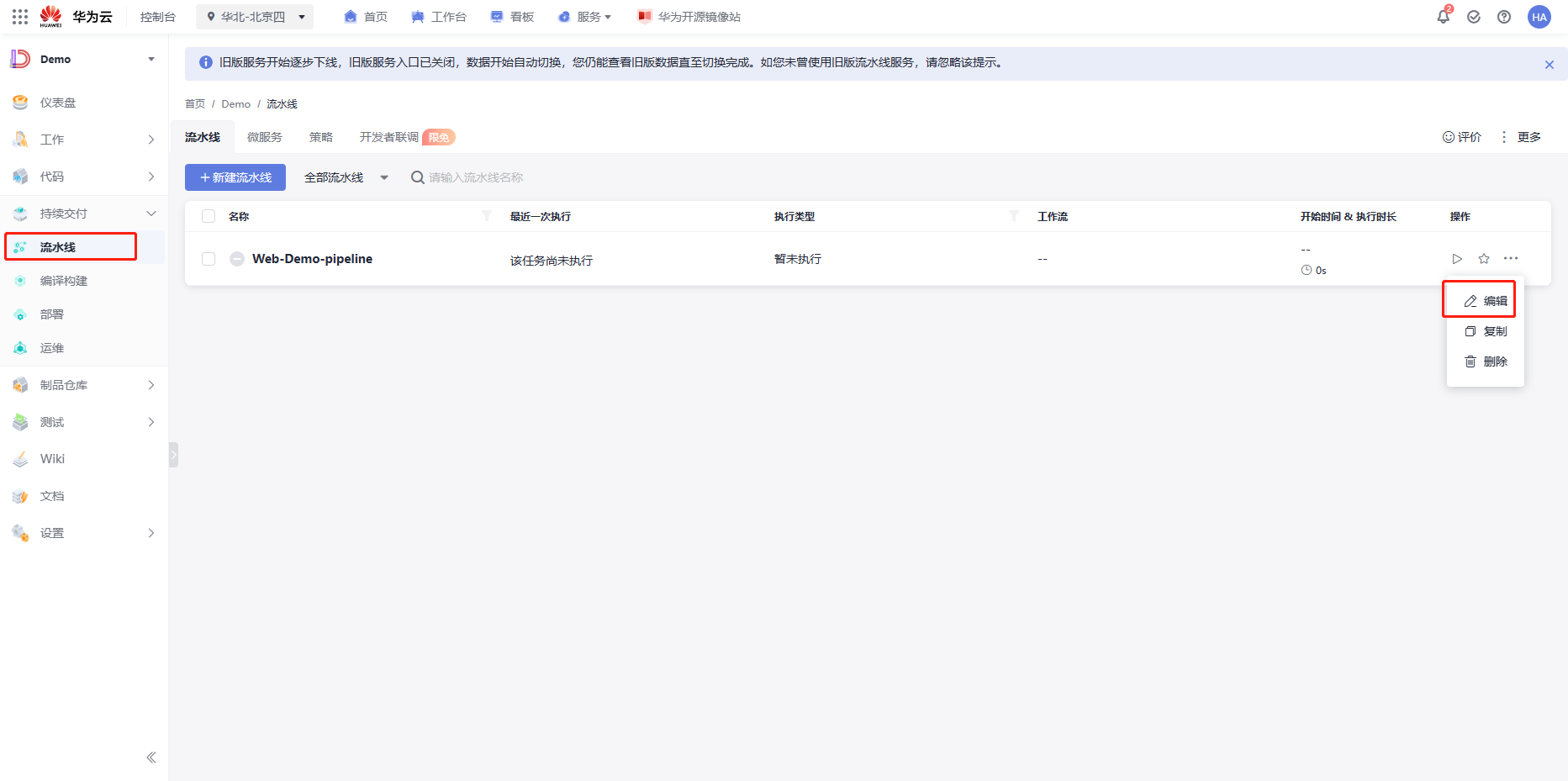
选择“任务编排”页签,配置流水线
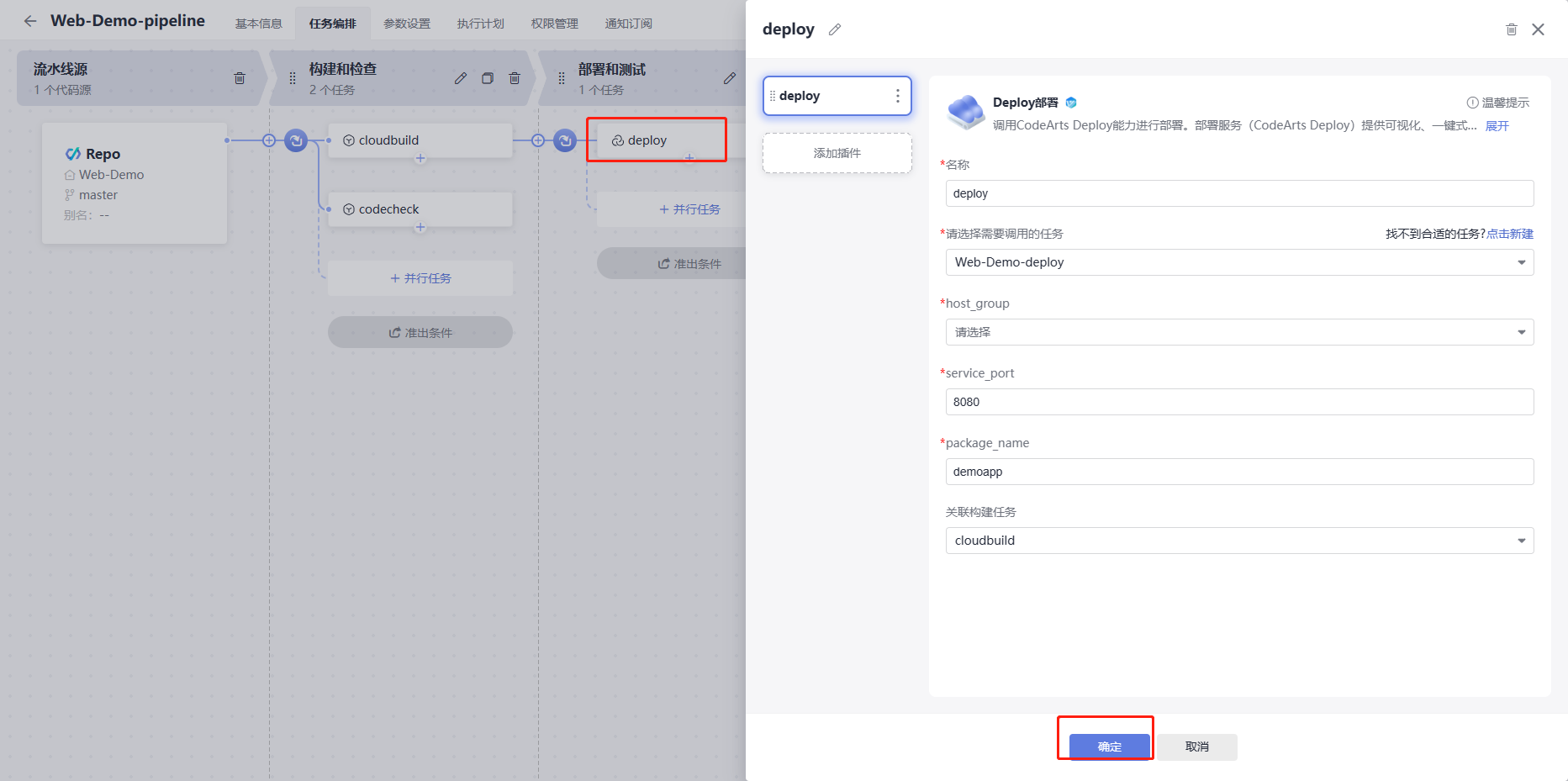
单击导航栏“持续交付 > 流水线”,进入流水线服务。在“流水线”页面中显示自动创建的流水线“Web-Demo-pipeline”。
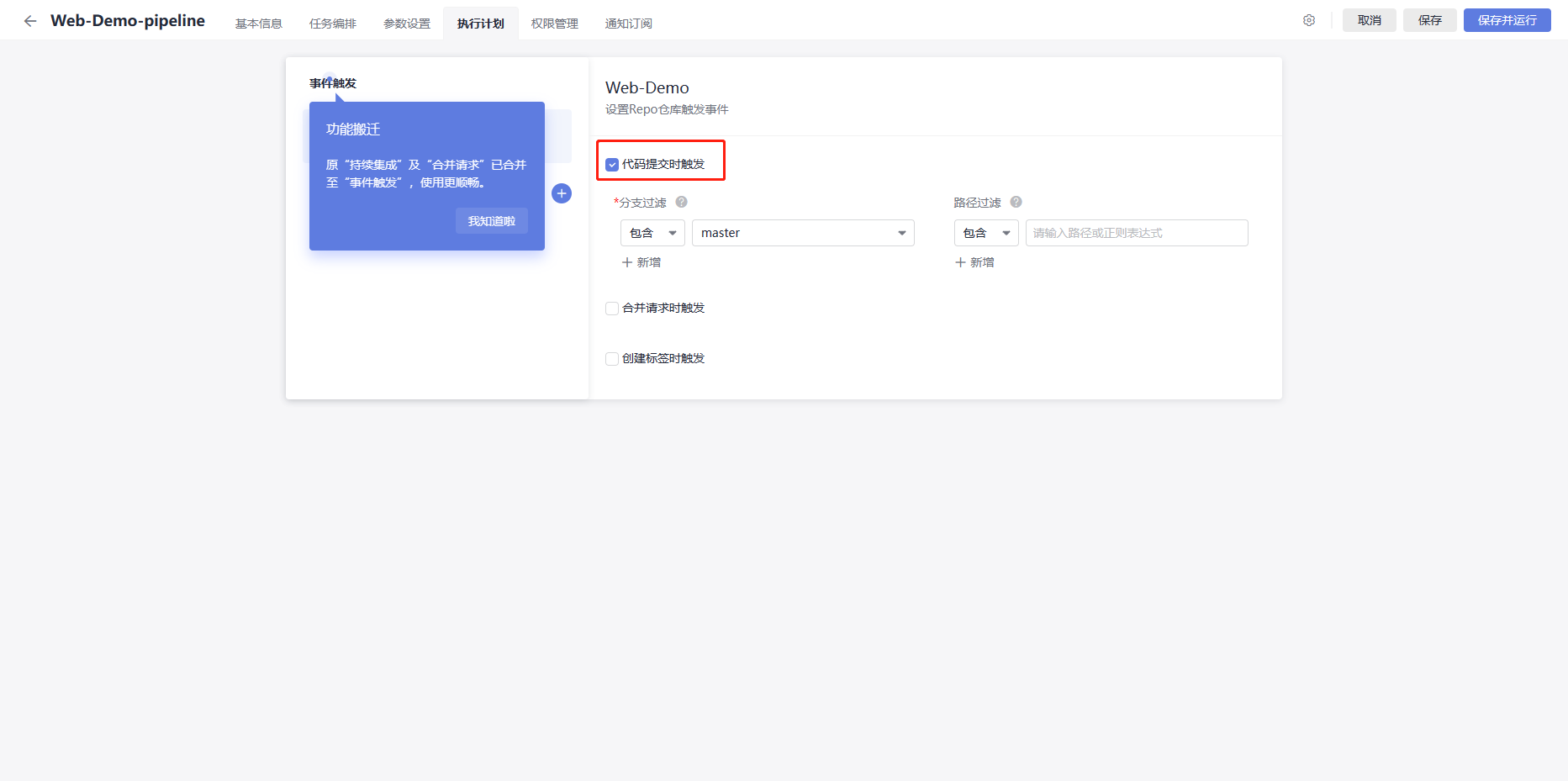
进入部署服务,编辑部署步骤,在“停止SpringBoot服务”中勾选“启用”。
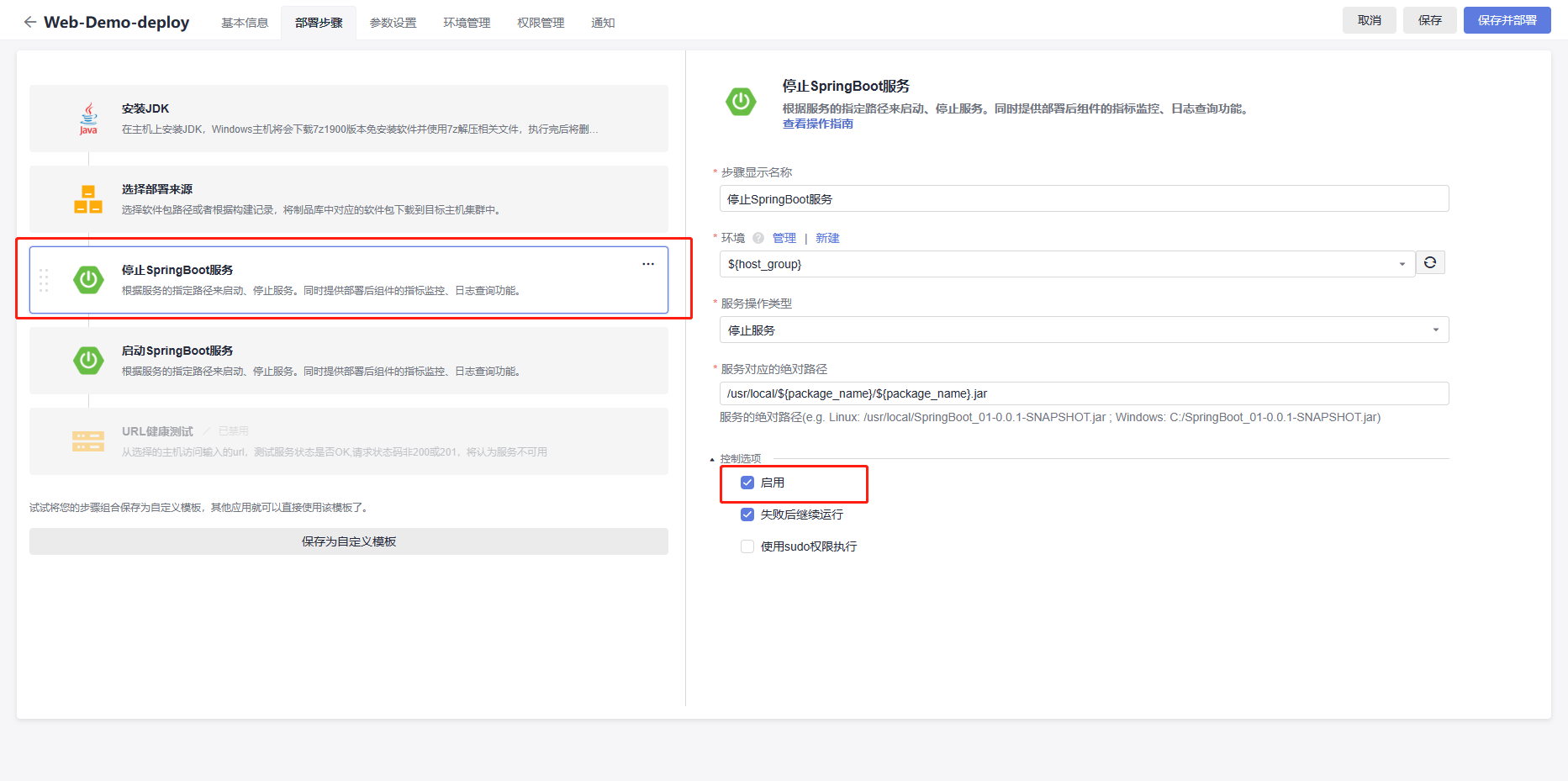
进入代码仓库,搜索并打开文件“TestController.java”。
单击,将“hello world”修改为“hello world 愚公”,输入提交信息后单击“确定”。
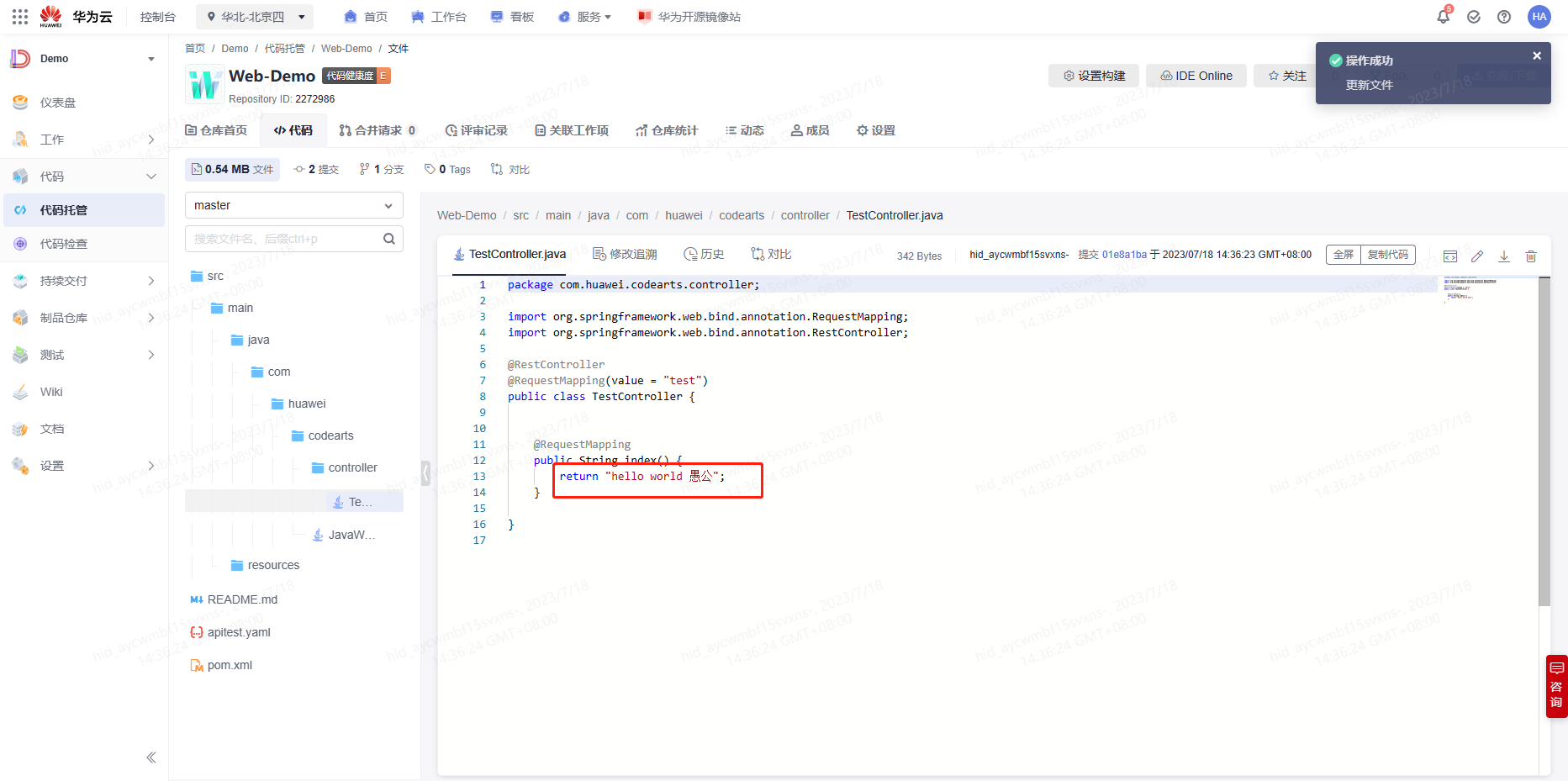
返回流水线页面,可看到流水线正在运行中。
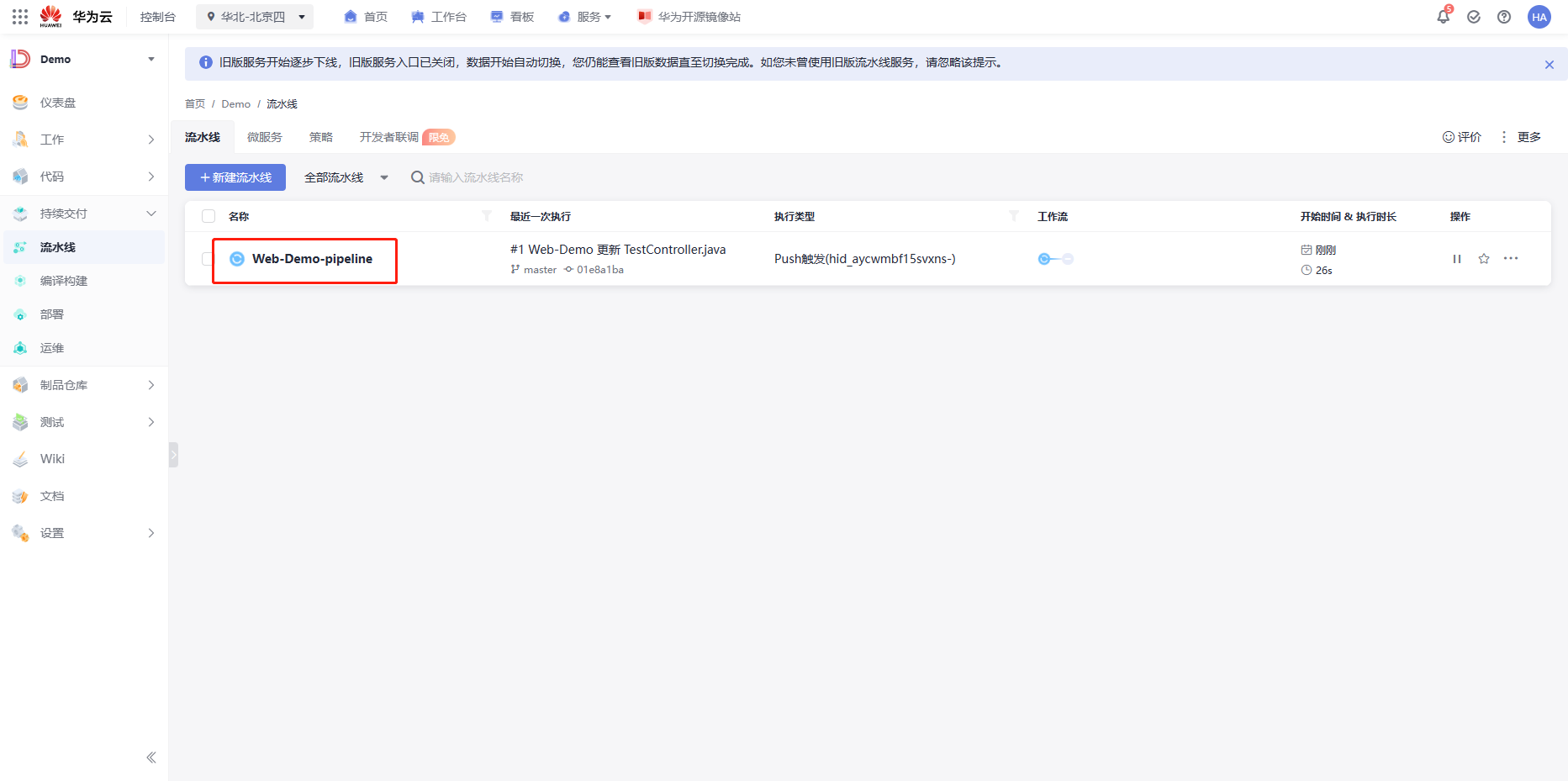
当页面显示时,重新访问页面“http://IP:8080/test”,访问结果将变为下图显示内容。
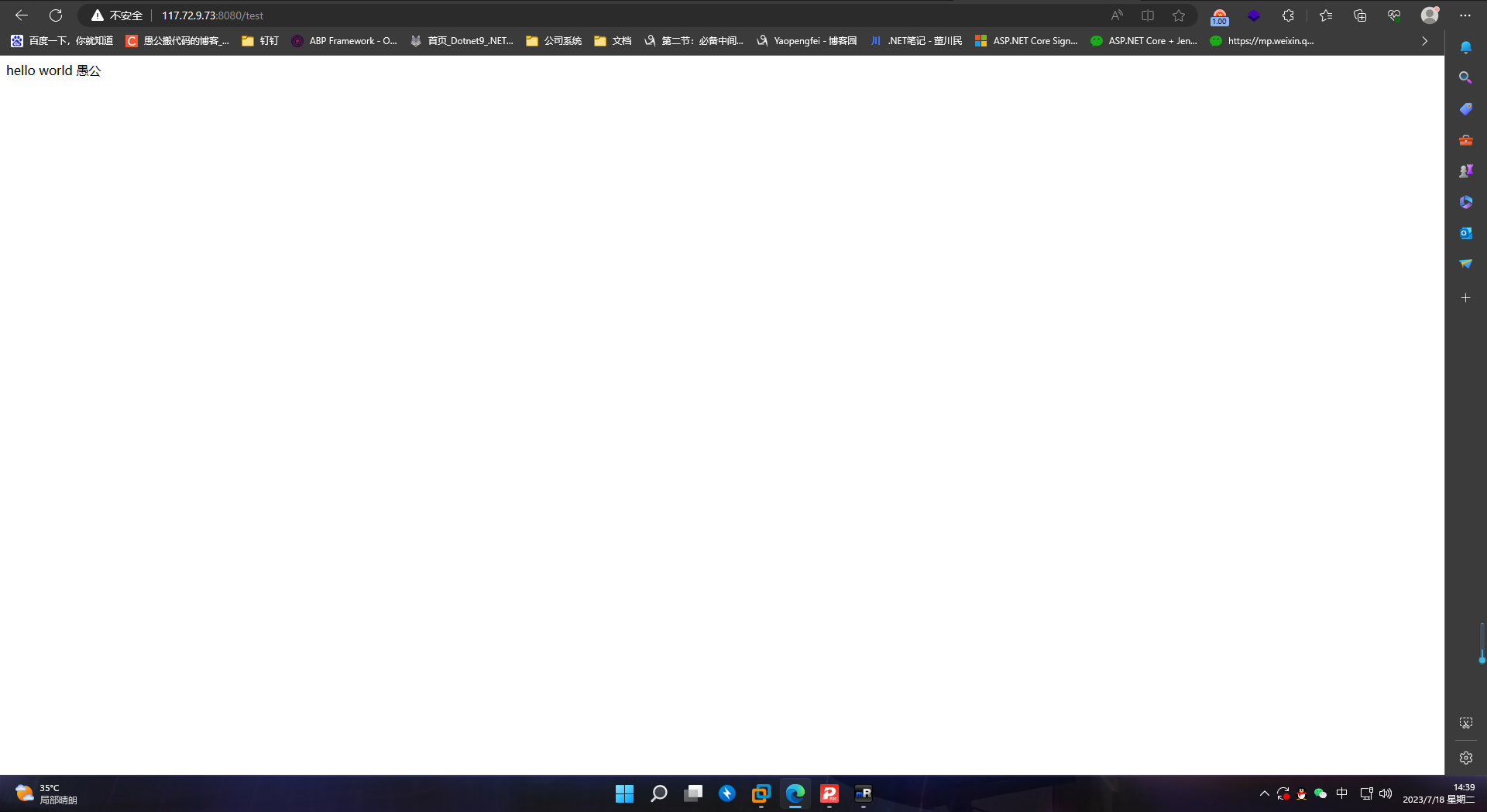
3.使用软件开发生产线快速搭建项目(CCE篇)
3.1 前提准备
3.2 新建项目
项目是使用软件开发生产线各服务的基础,创建项目后才能完成后续操作。
- 登录软件开发生产线,单击“新建项目”。
- 选择“Scrum”,输入项目名称“Demo”,单击“确定”。
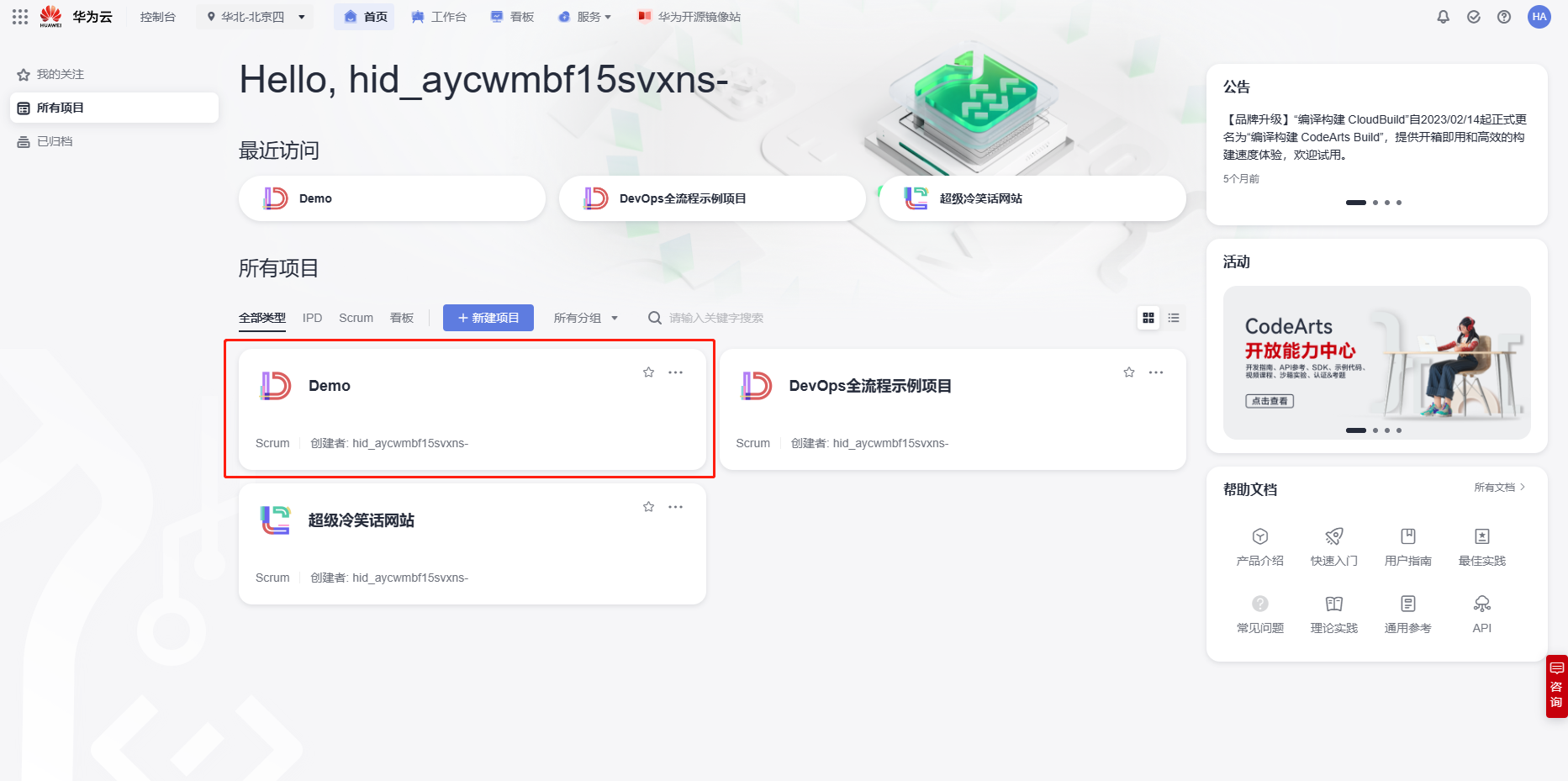
3.3 新建代码仓库
1、选择按模板新建
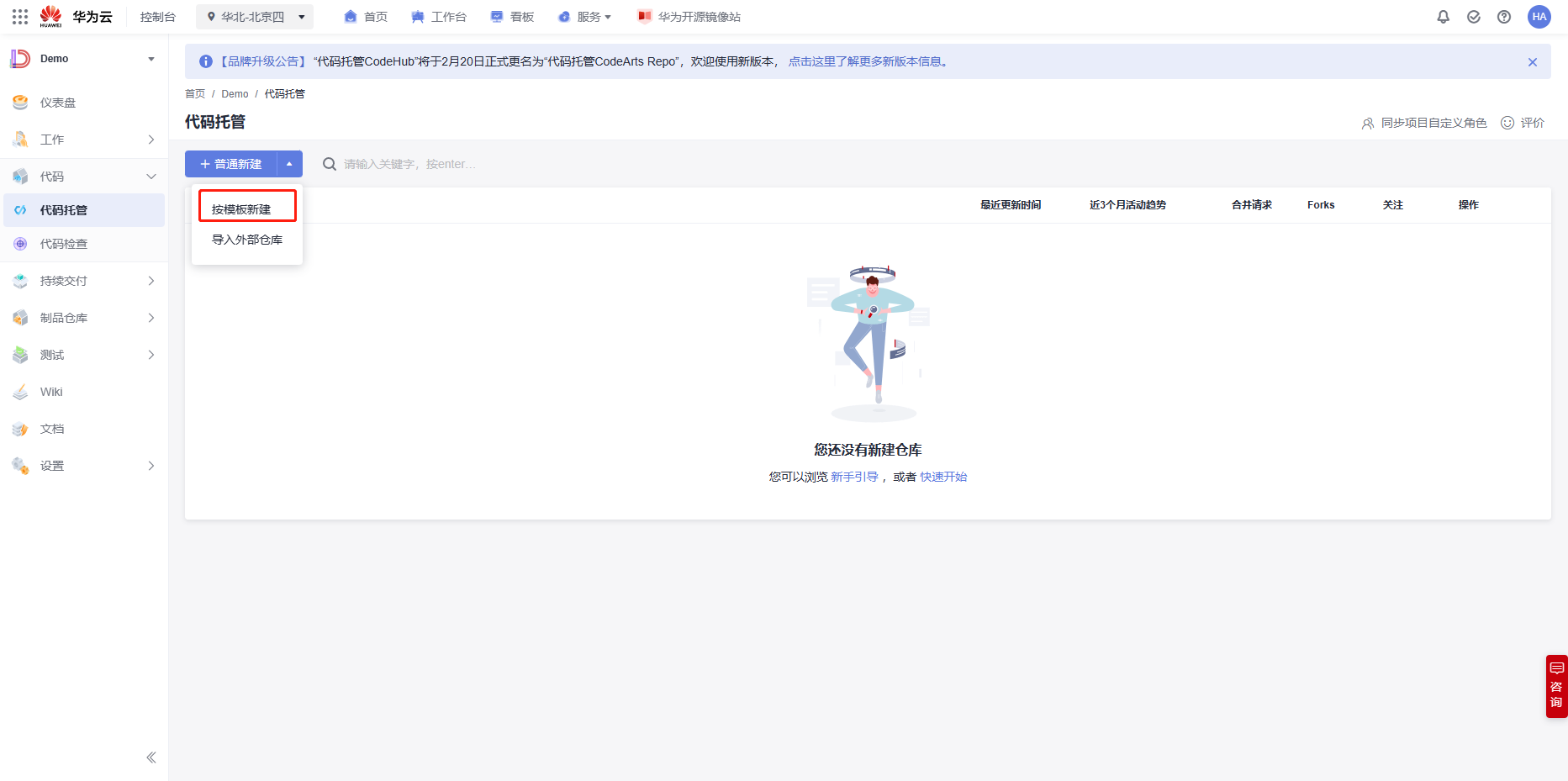
2、选择模板"Java Web Demo",单击"下一步"
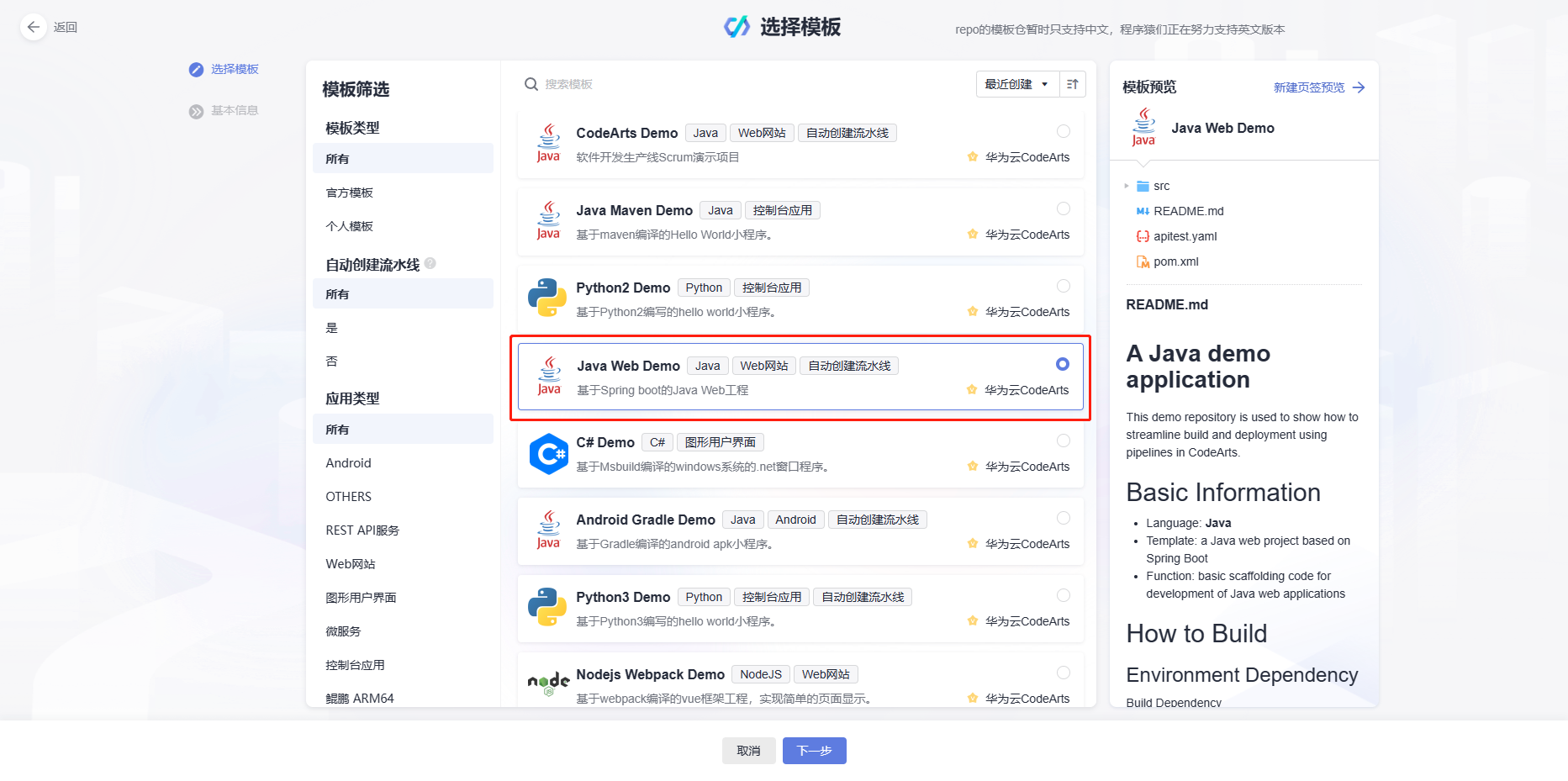
3、输入代码仓库名称“Web-Demo”,单击“确定”
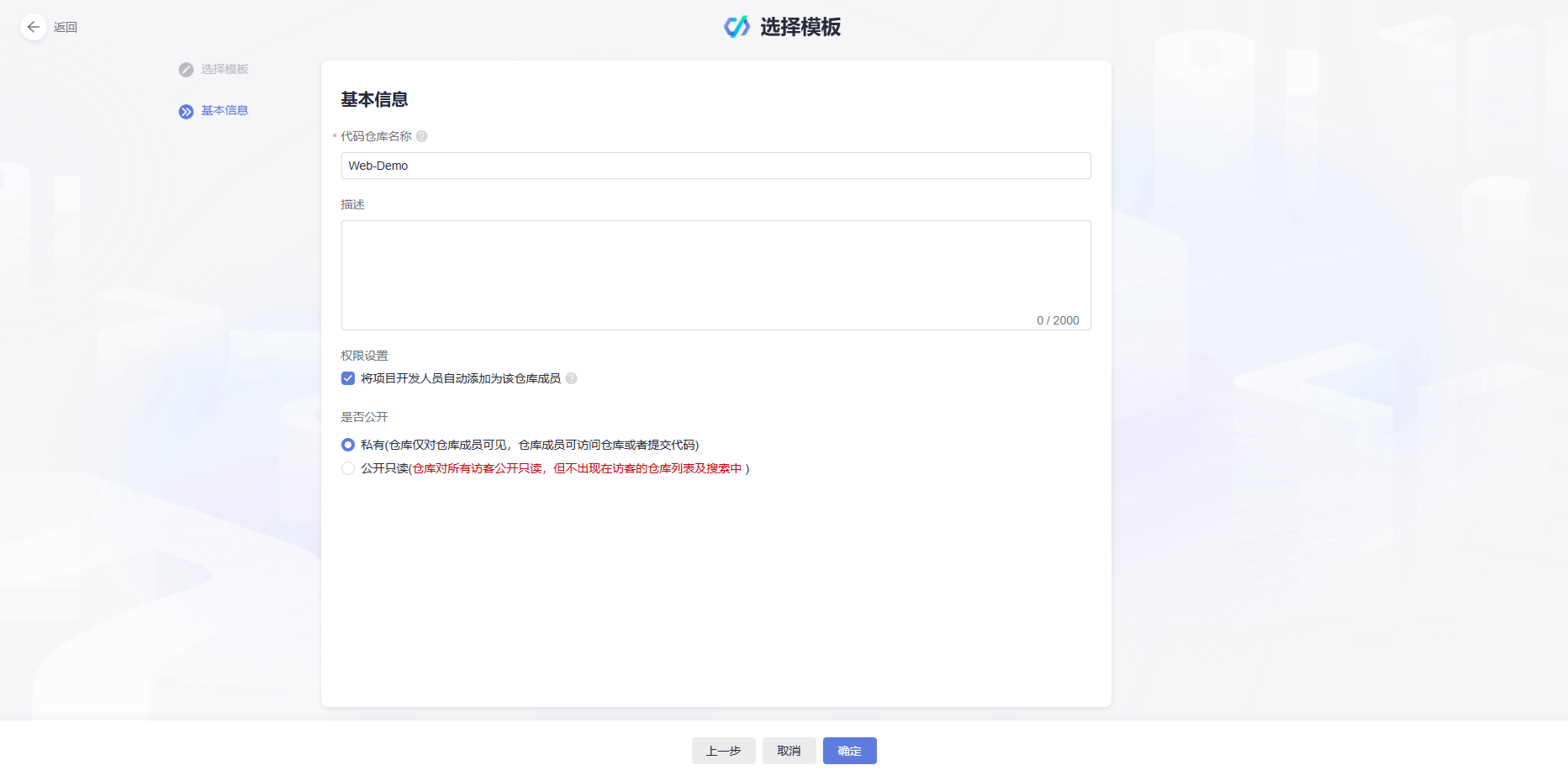
3.4 准备Dockerfile
Dockerfile是用于构建镜像的文本文件,其中包含了构建镜像所需的指令和说明。
1、单击仓库名称,进入代码仓库,单击文件列表上方“新建”,在下拉列表中选择“新建文件”
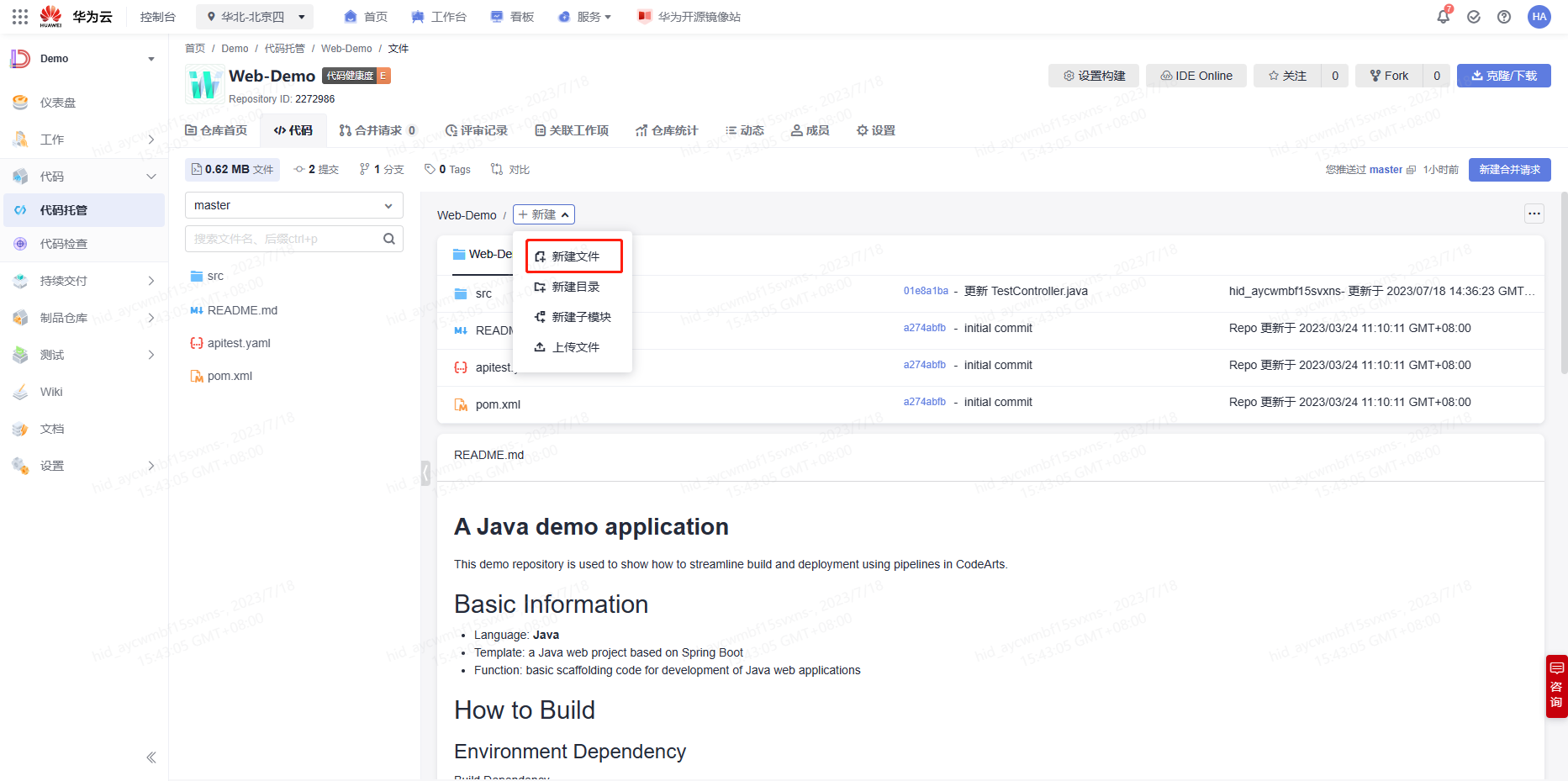
2、输入文件名Dockerfile,文件详情输入以下命令行
FROM openjdk:8-alpine
ADD target /demo
COPY ./target/demoapp.jar /demo
CMD ["java","-jar","/demo/demoapp.jar"]
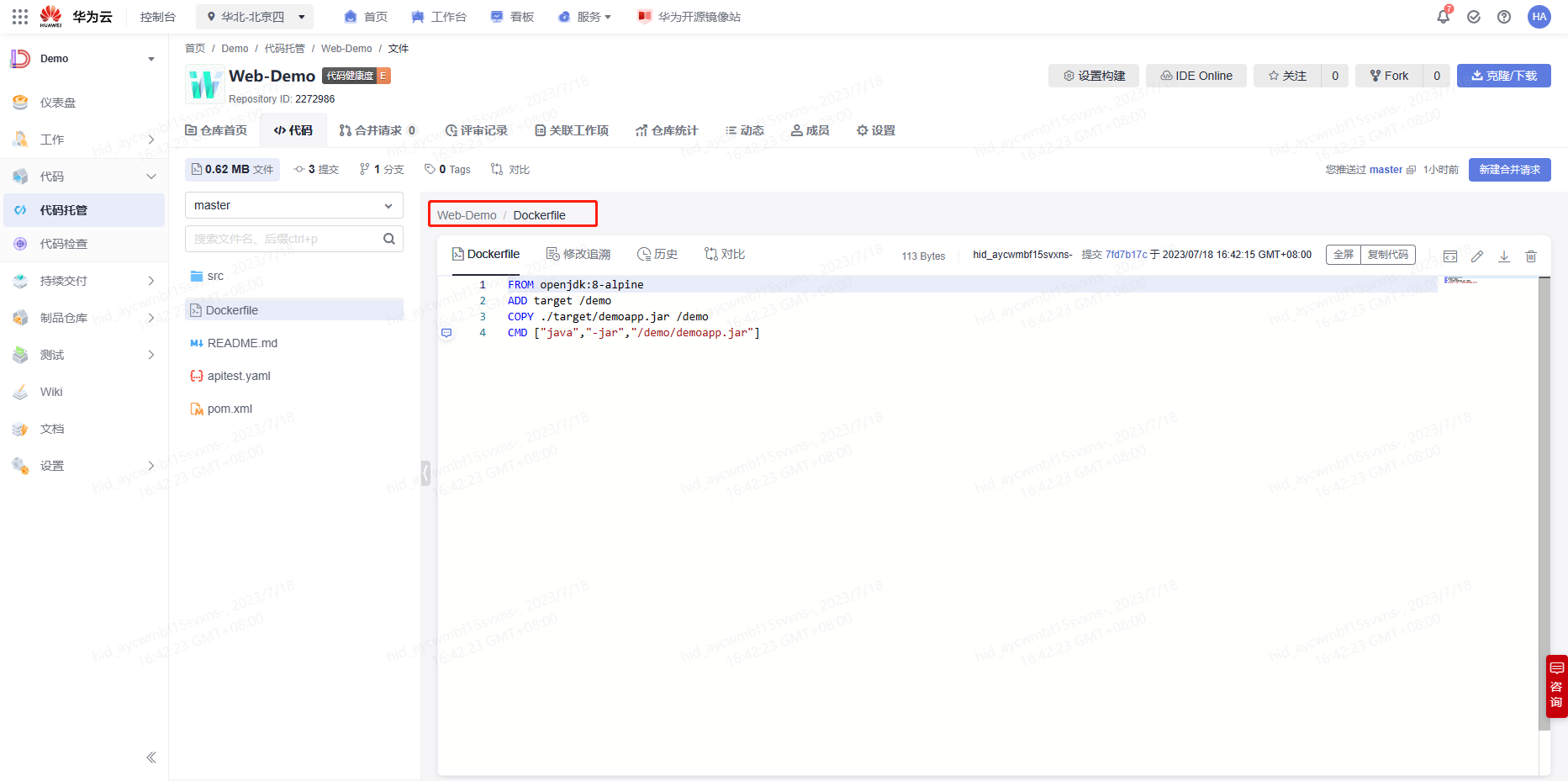
3、构建并推送镜像
单击“新建任务”,配置任务信息
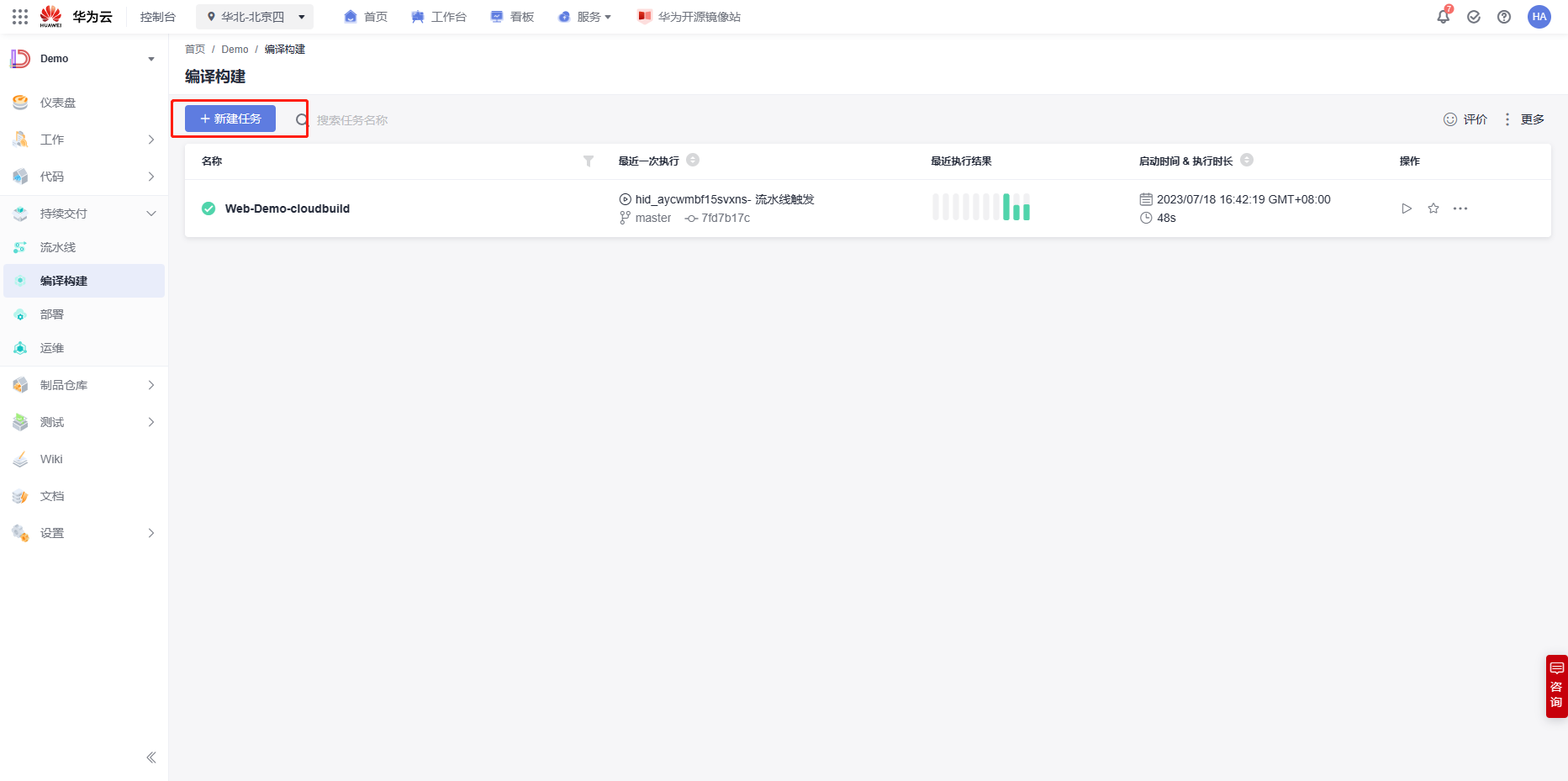
构建任务基本信息
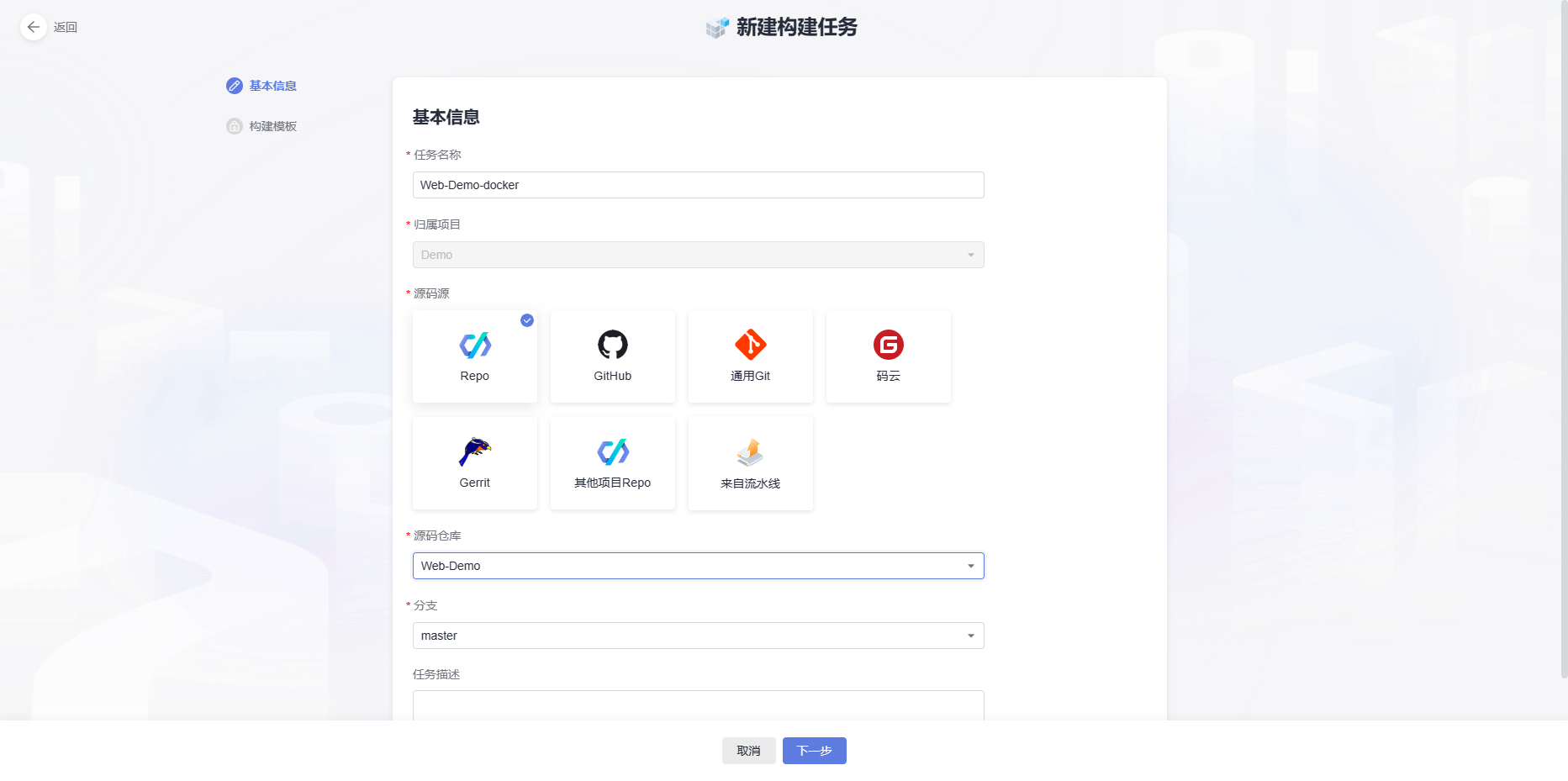
构建模板:选择“空白构建模板”,单击“下一步”
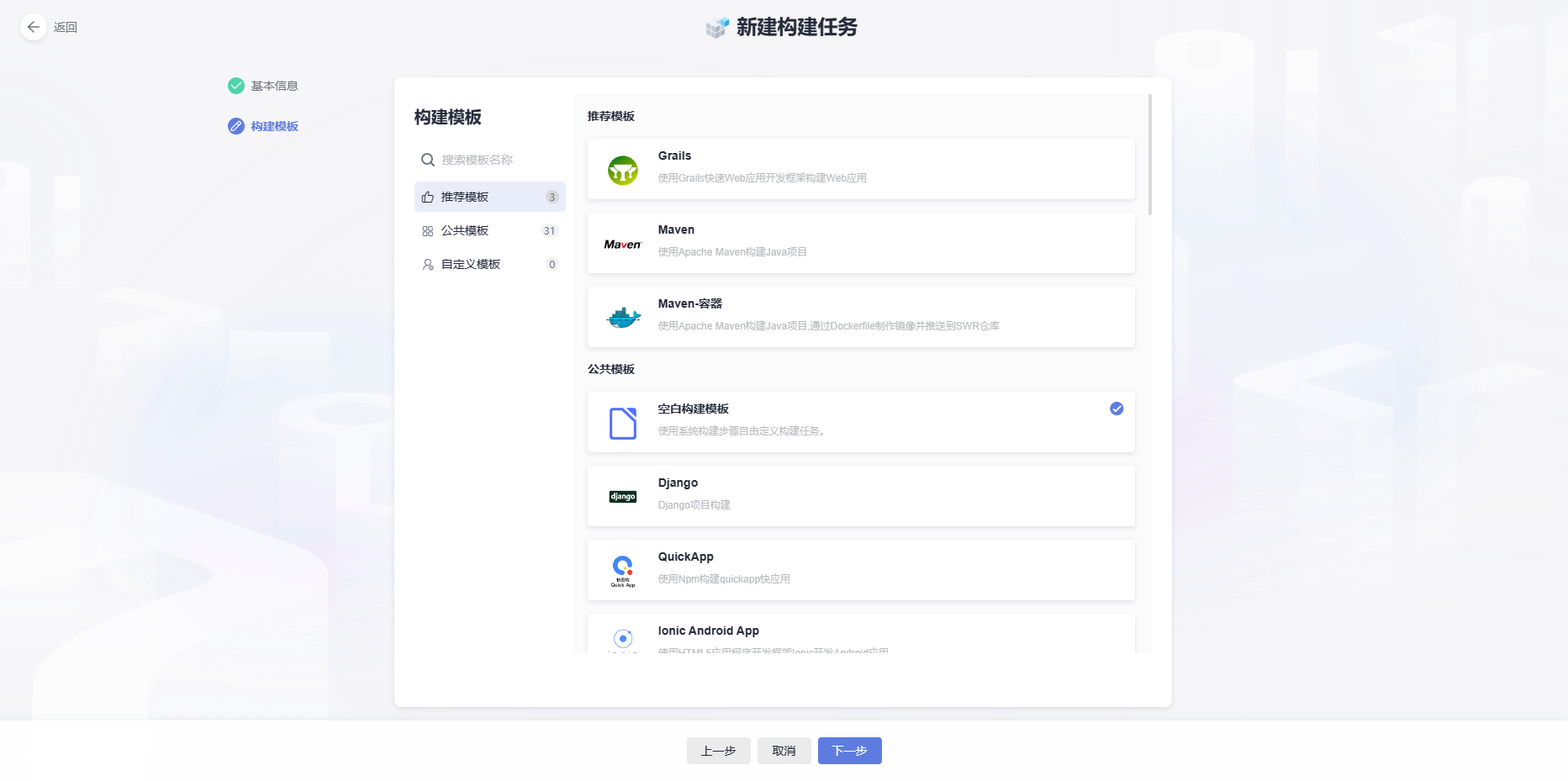
配置构建步骤,单击“点击添加构建步骤”,在步骤列表中找到“Maven构建”,单击“添加”。
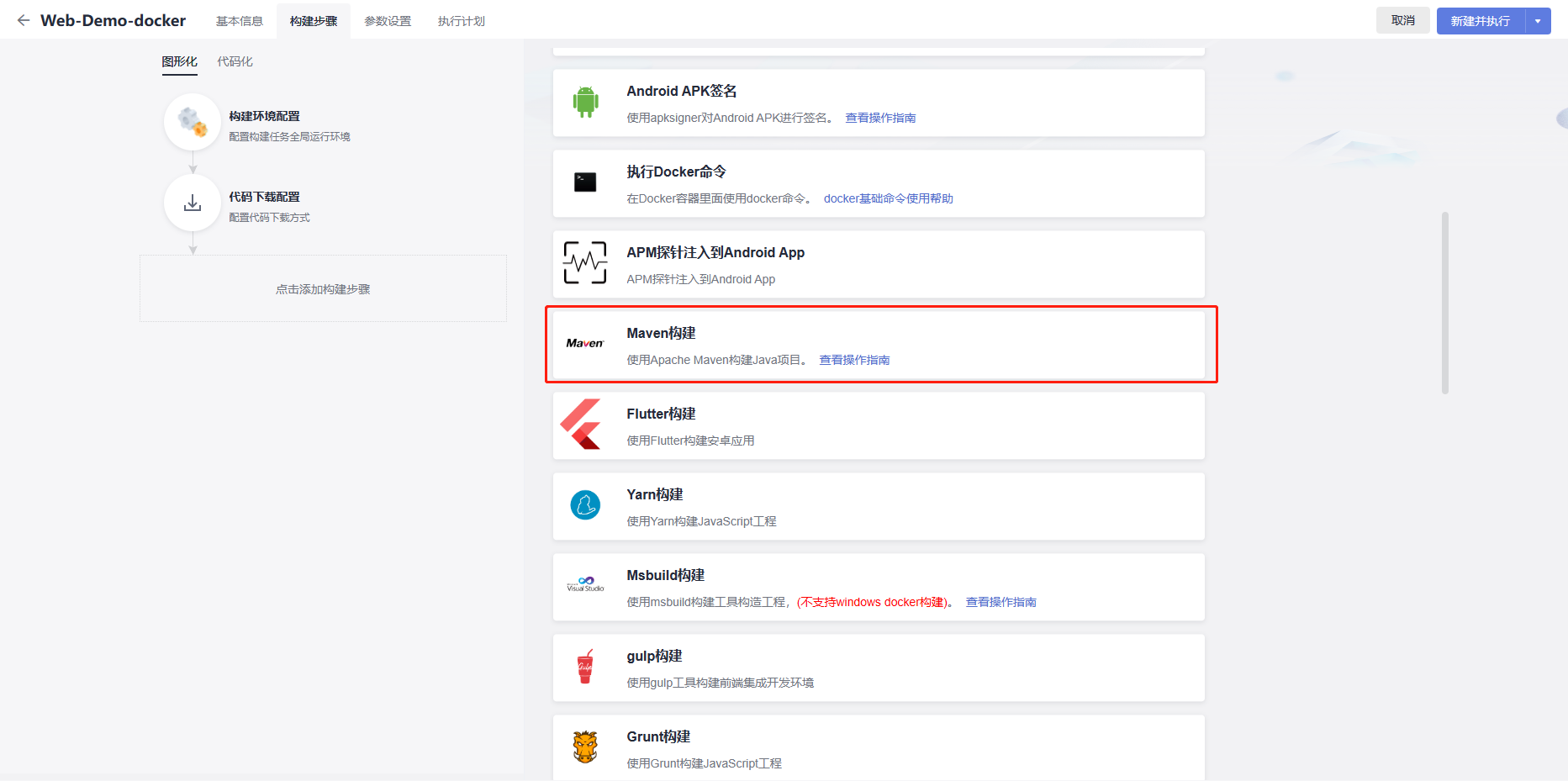
单击“添加步骤”,在步骤列表中找到“制作镜像并推送到SWR仓库”,单击“添加”。
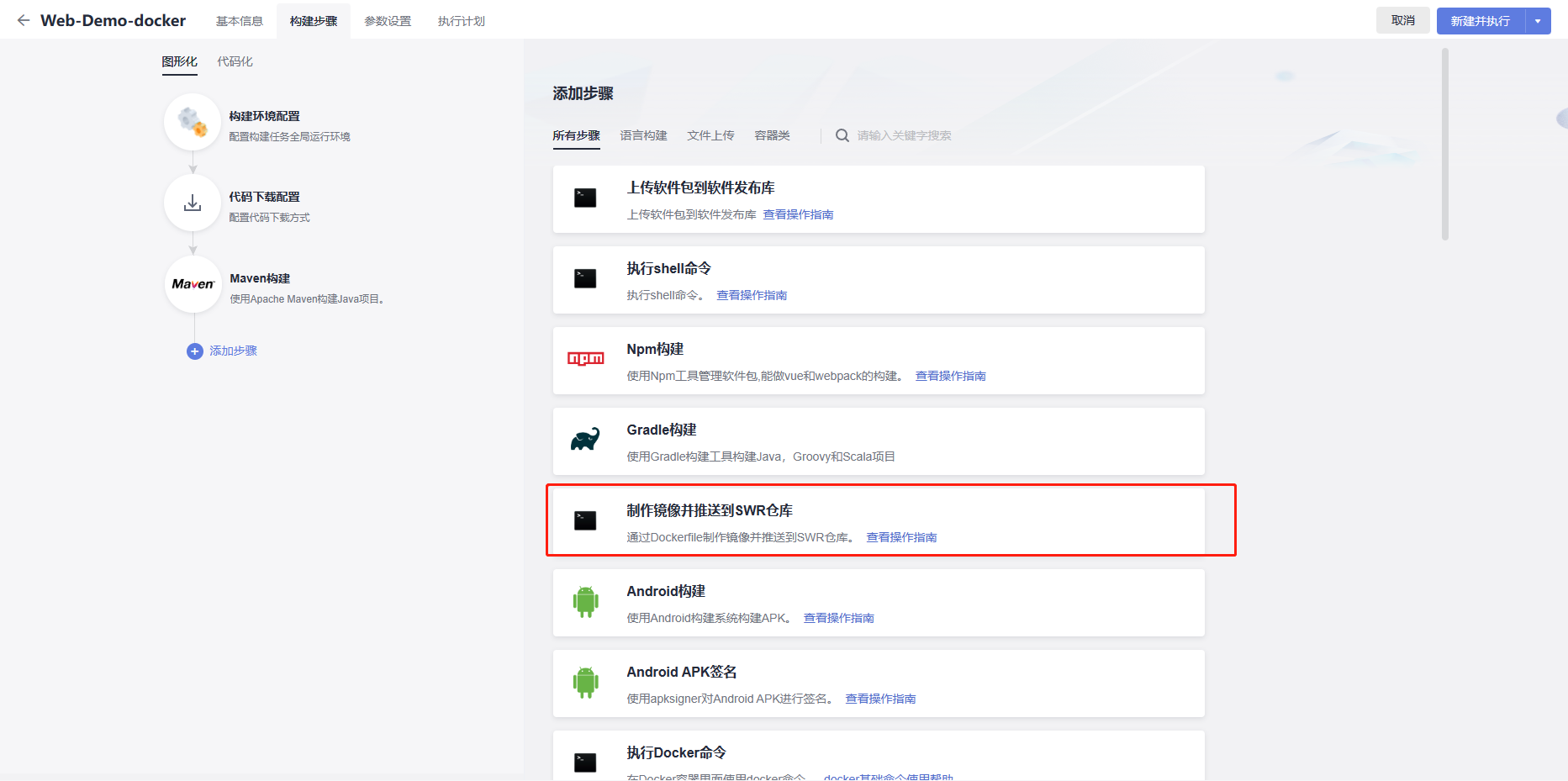
配置镜像信息
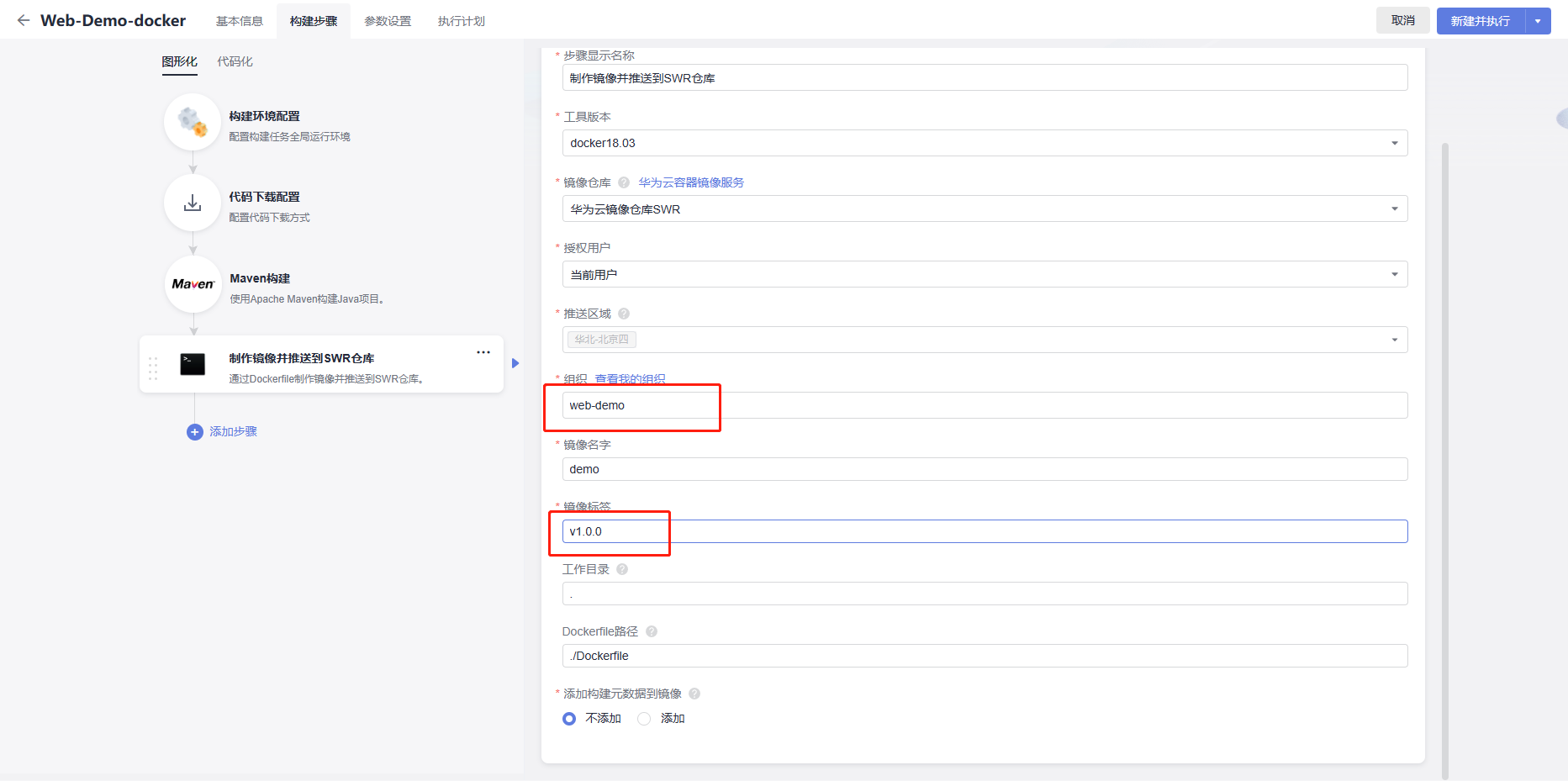
完成配置,单击“新建并执行”。

登录容器镜像服务控制台,在页面左侧导航栏中选择“我的镜像”。
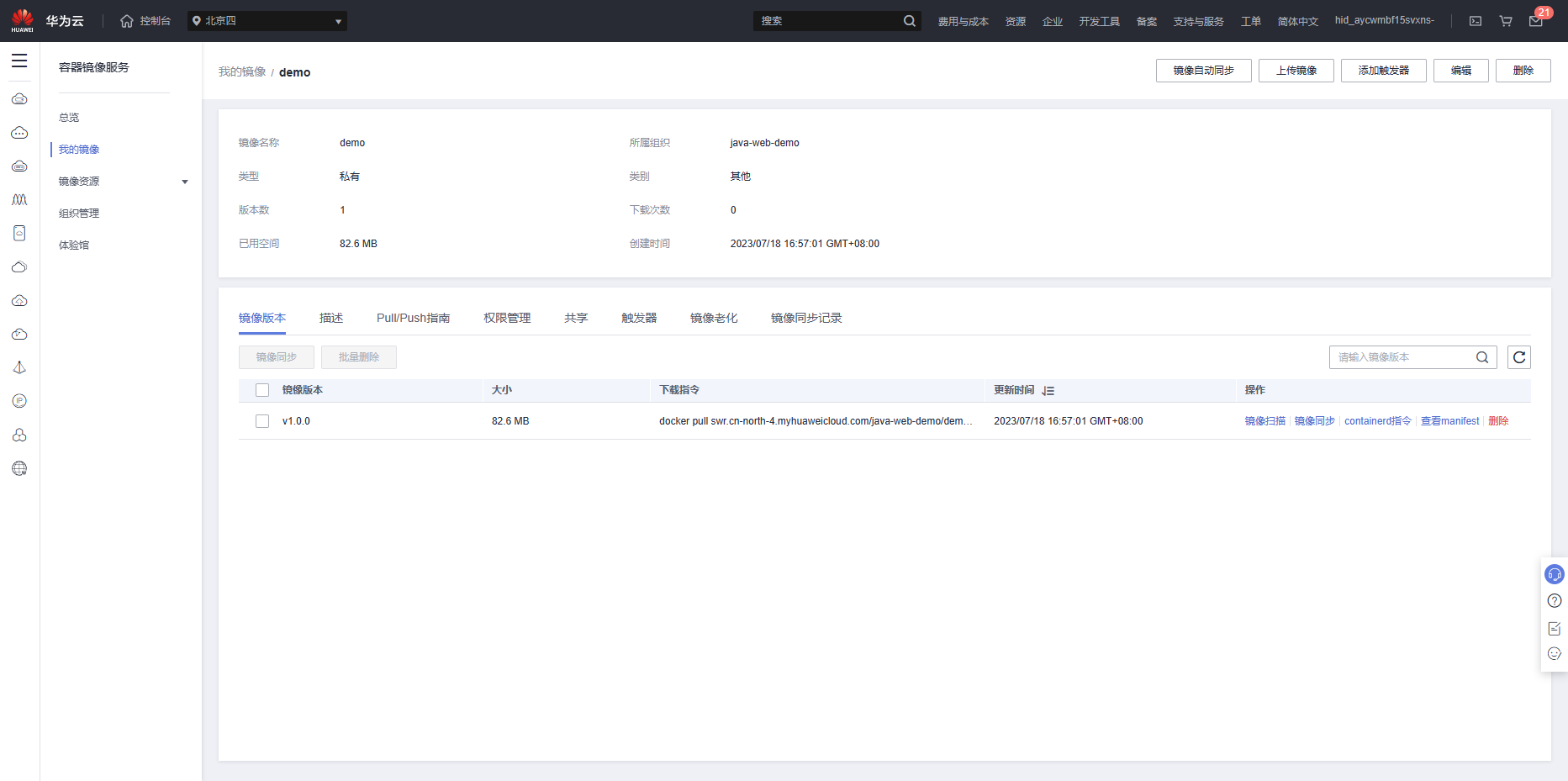
3.5 创建负载
登录云容器引擎控制台,单击在准备工作中购买的集群,进入详情页。
在页面左侧导航选择“工作负载”,单击“创建负载”,参考下表完成配置,单击“创建工作负载”。